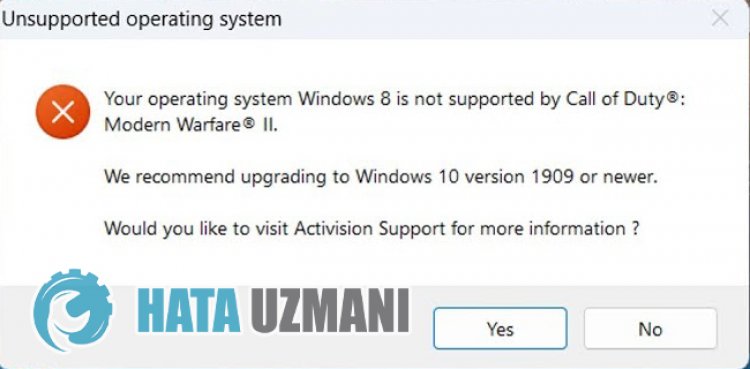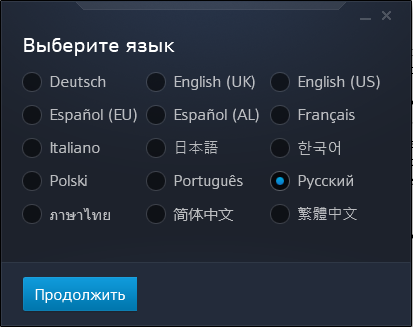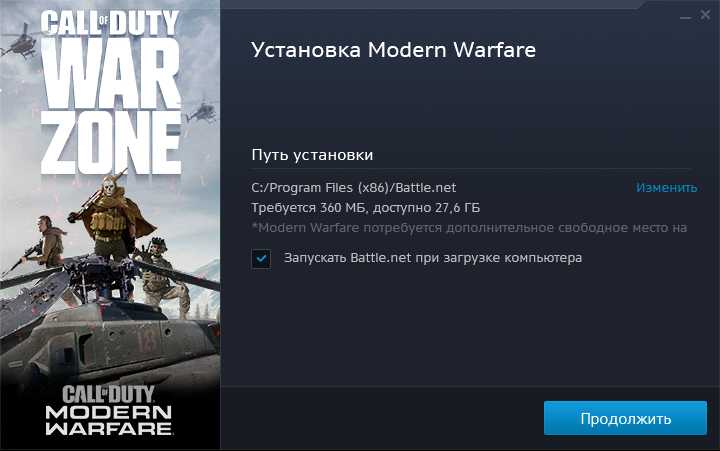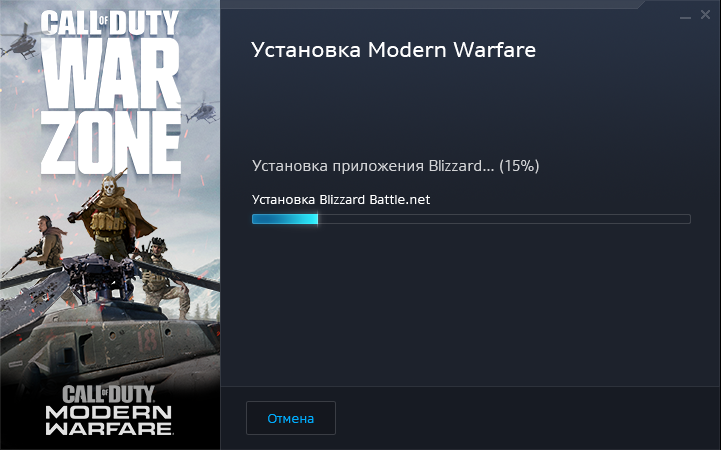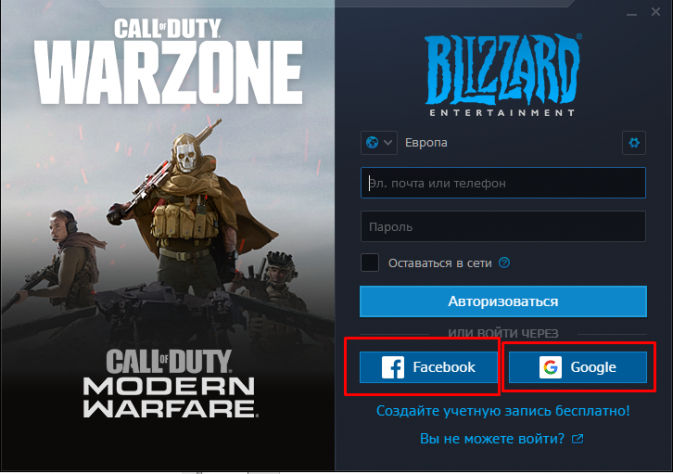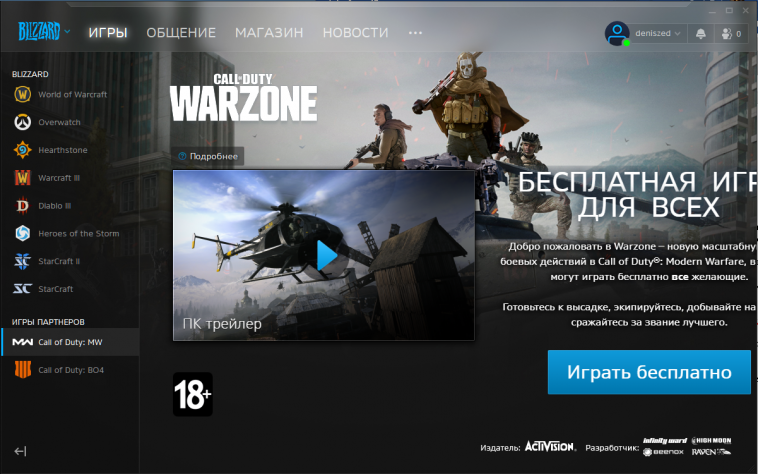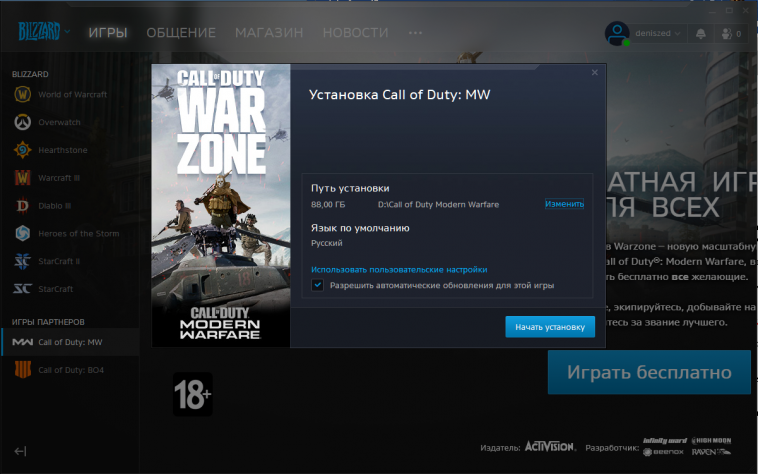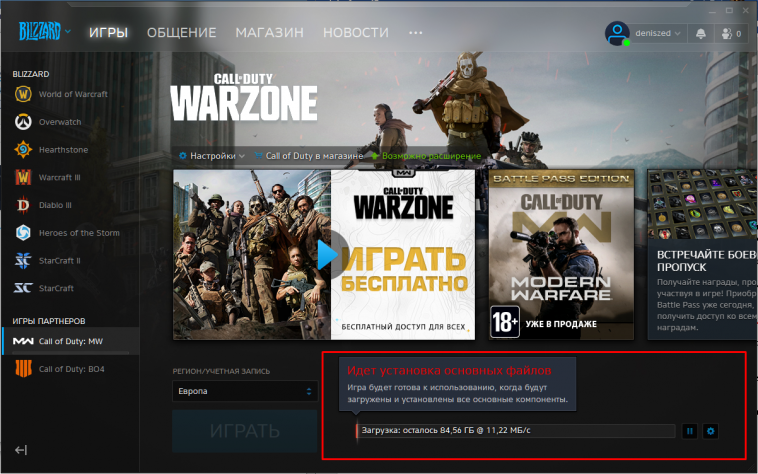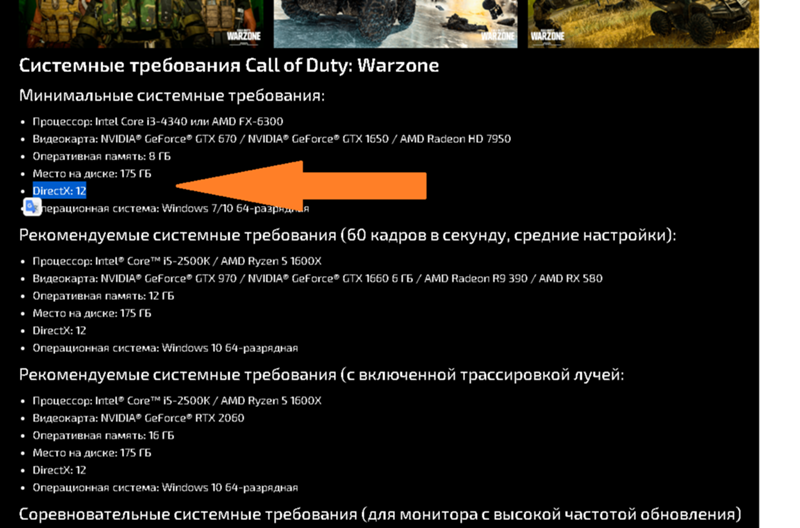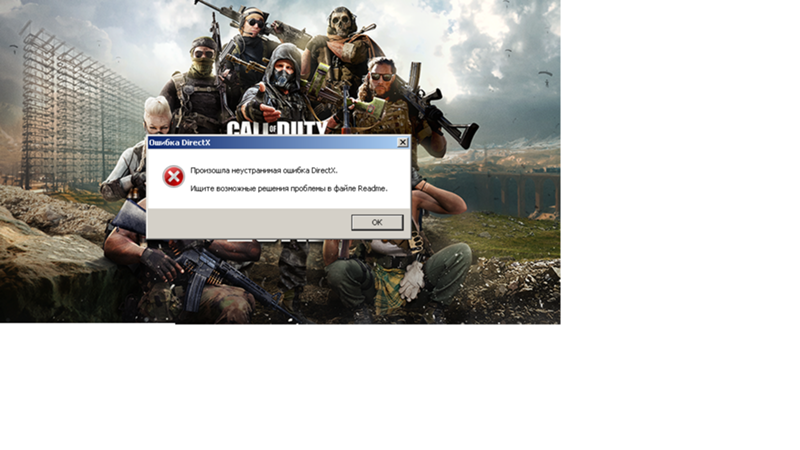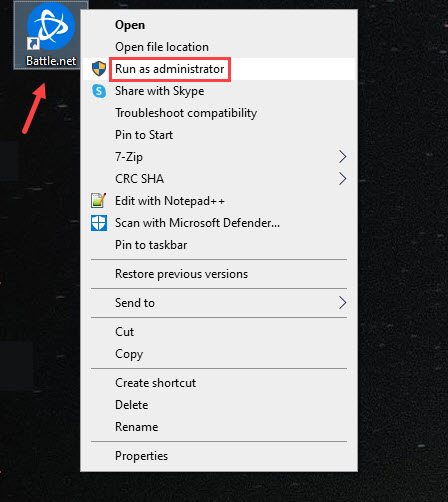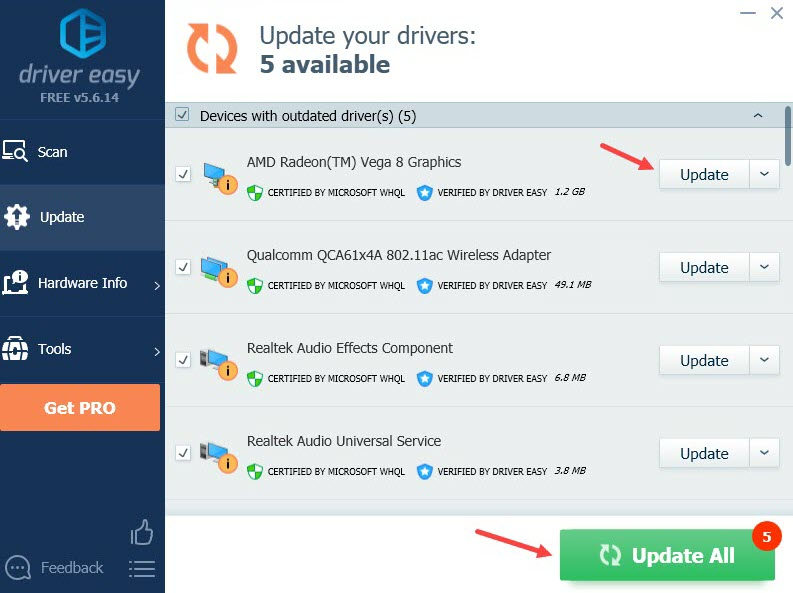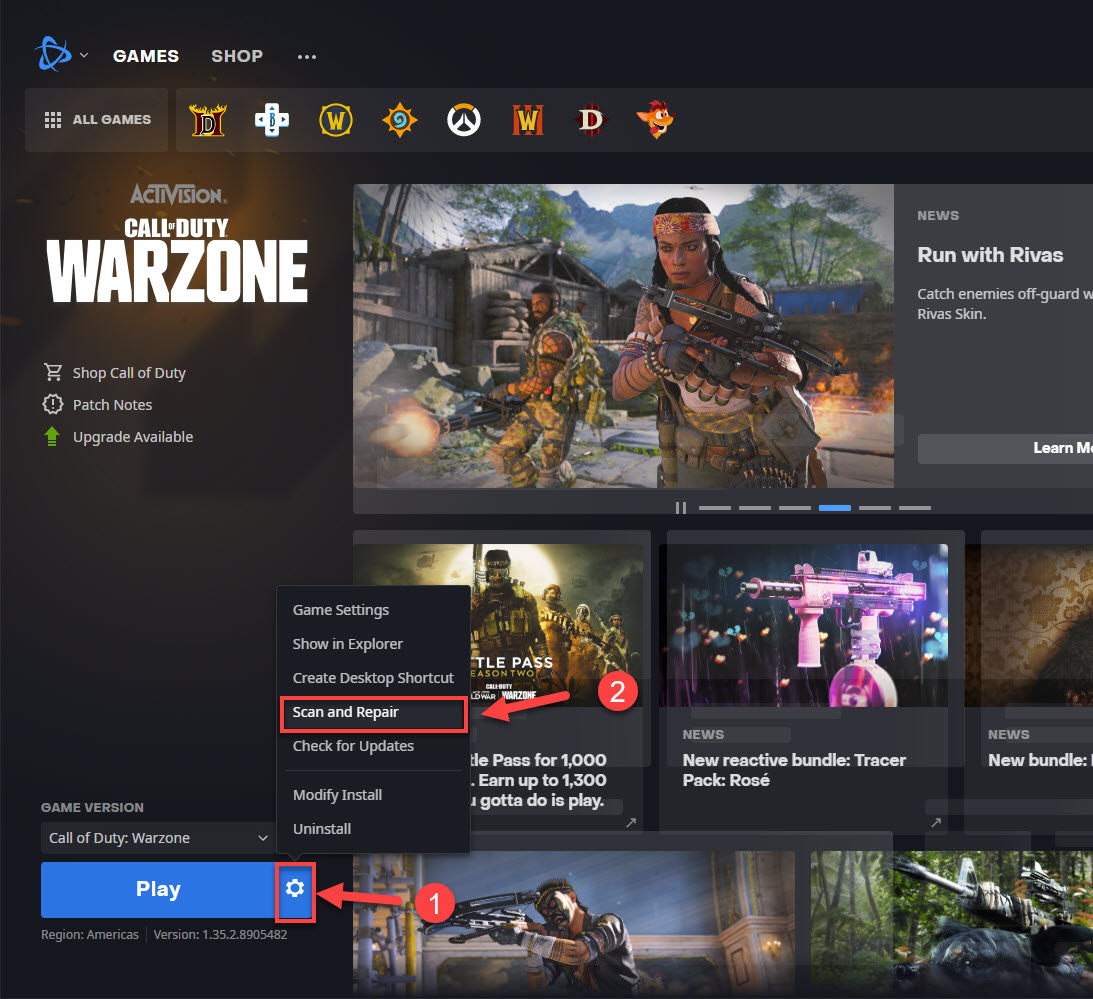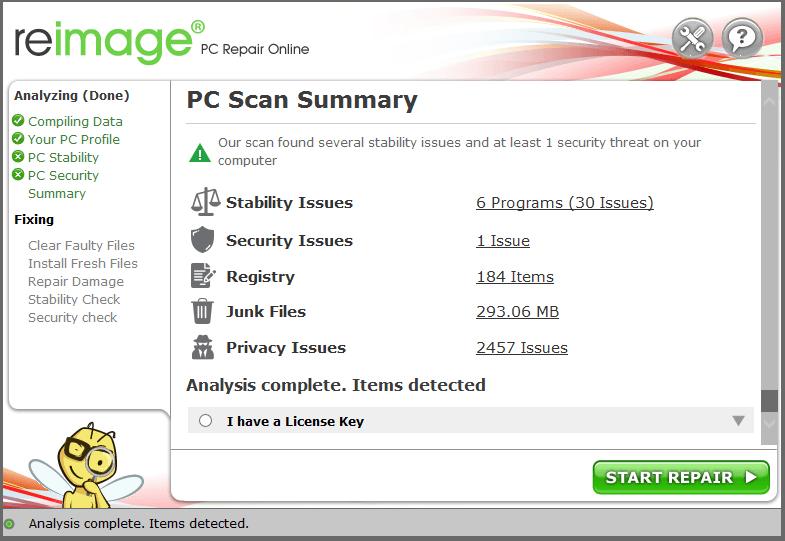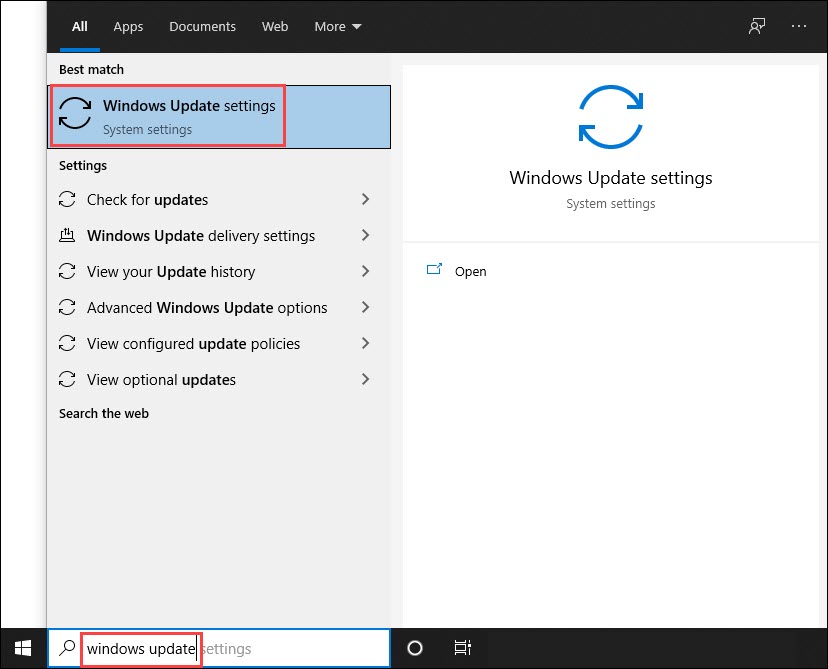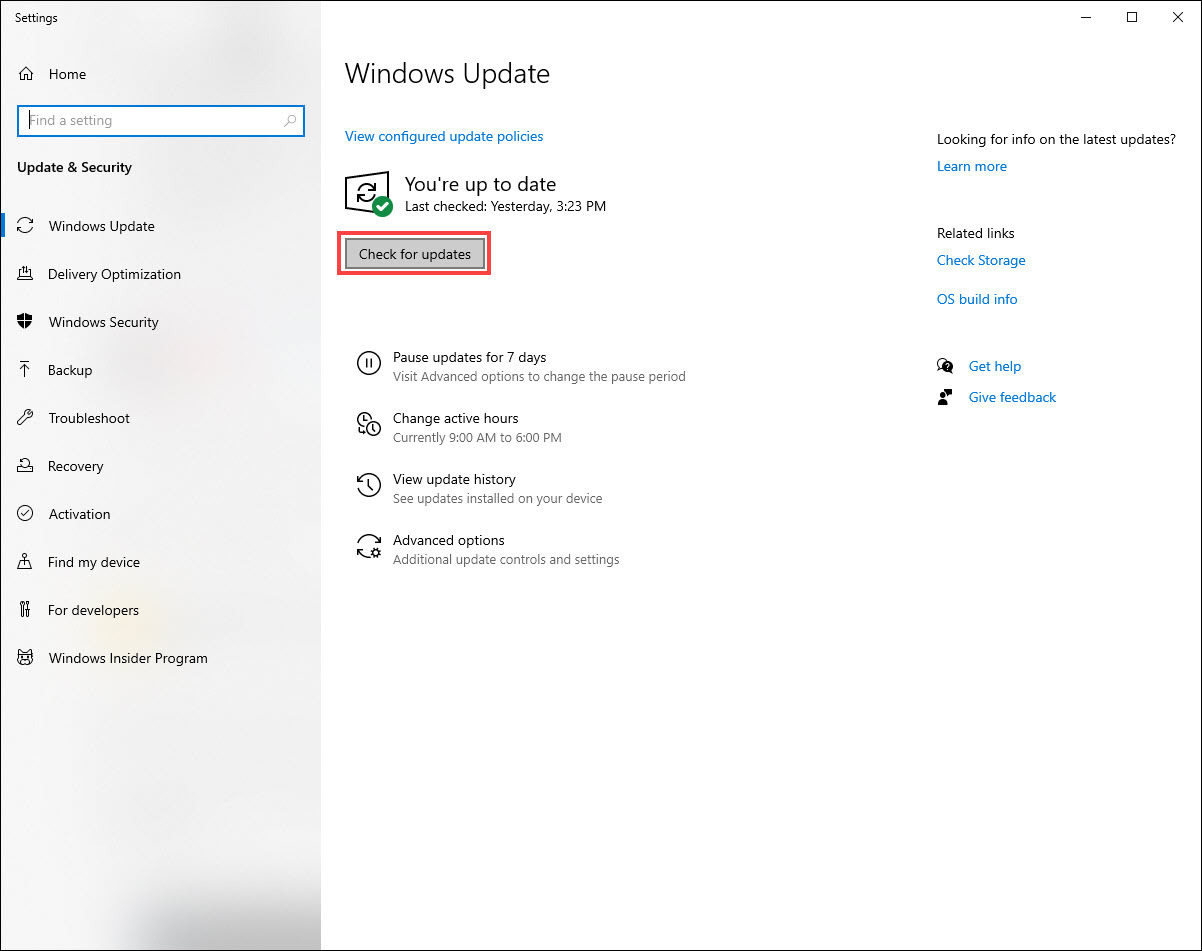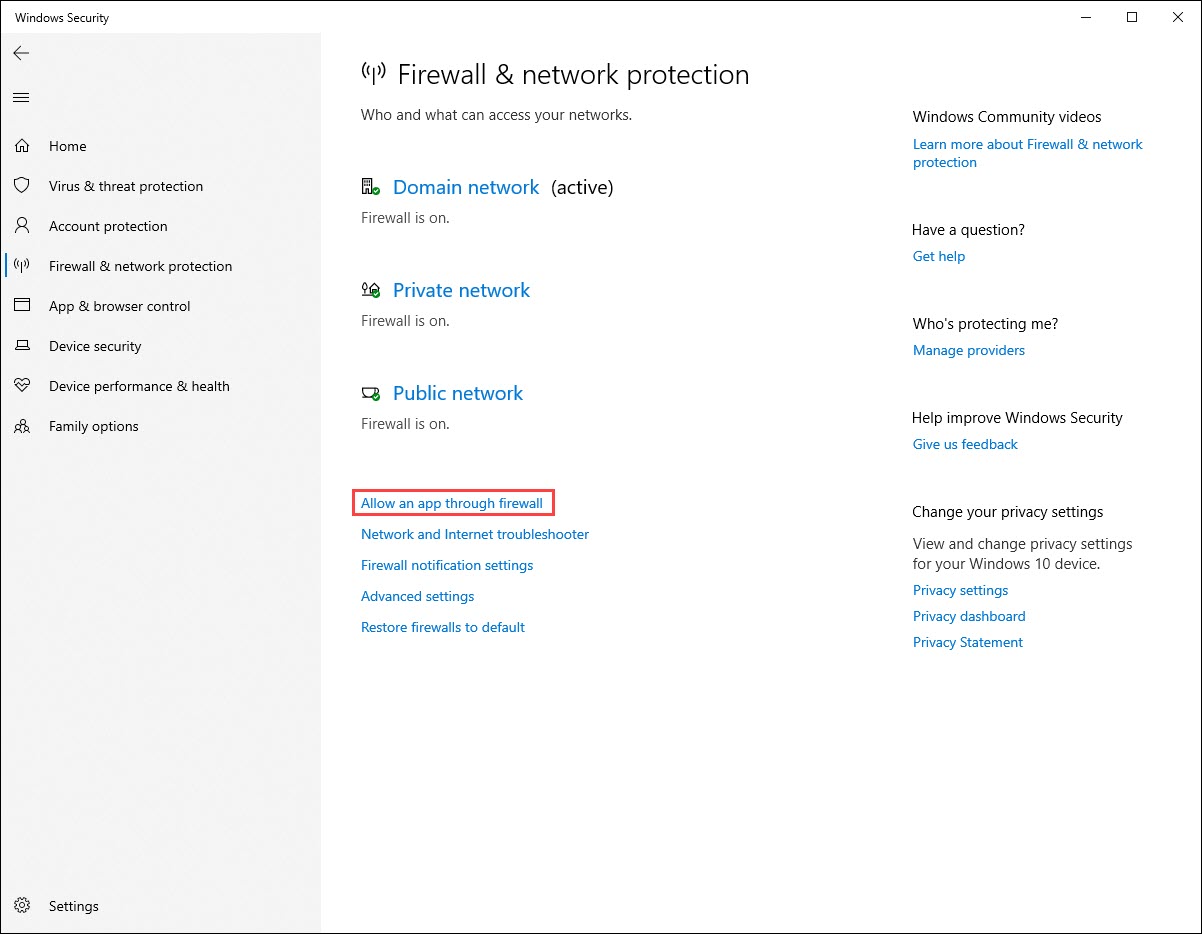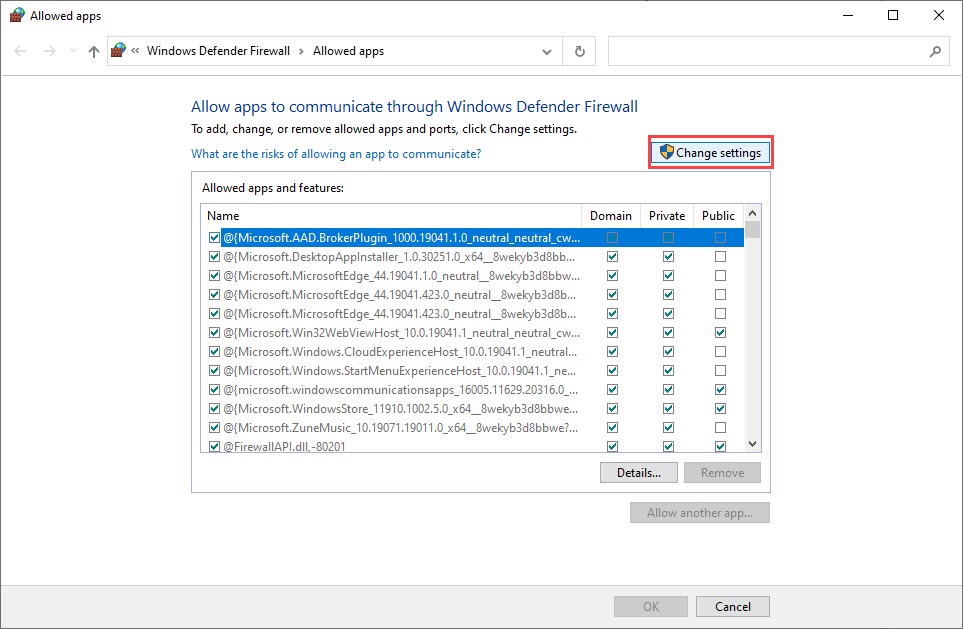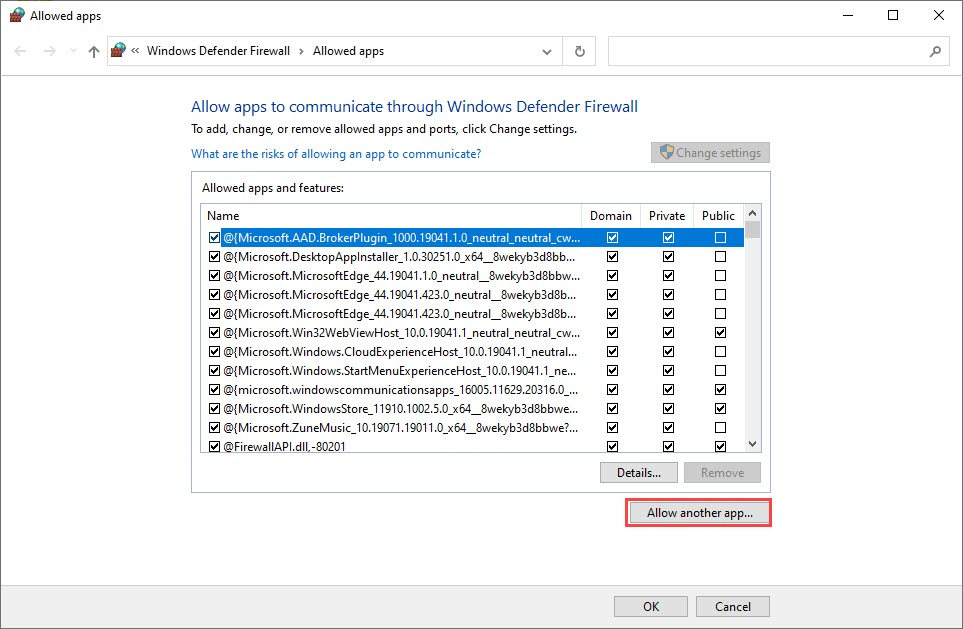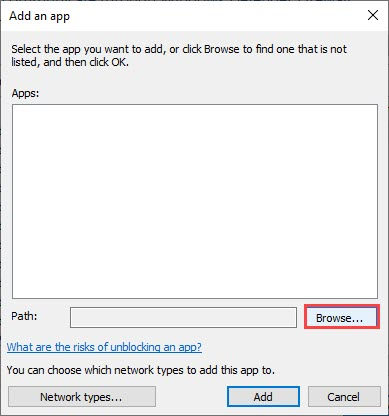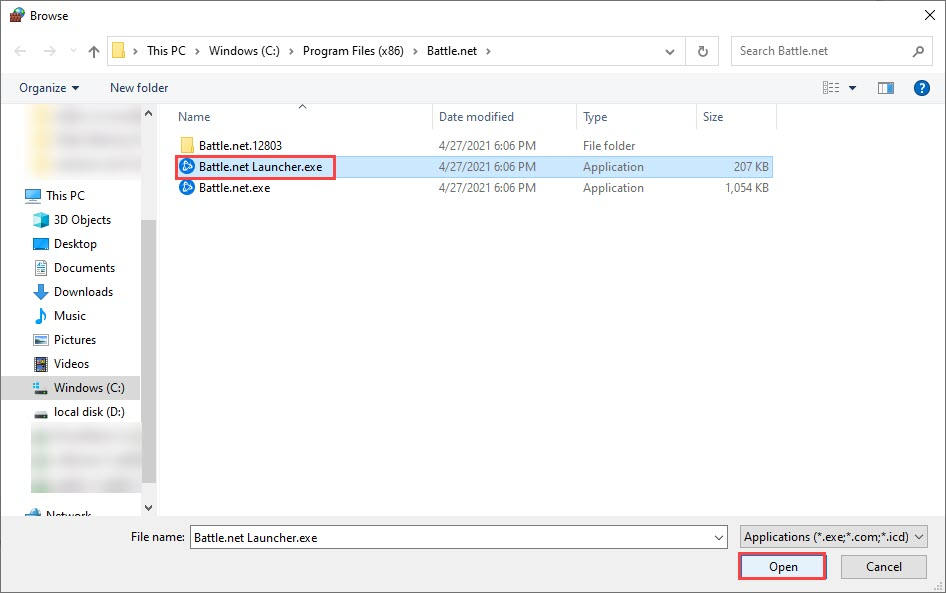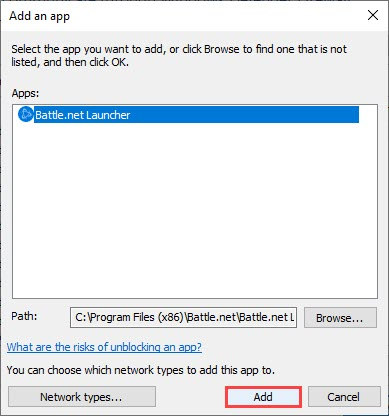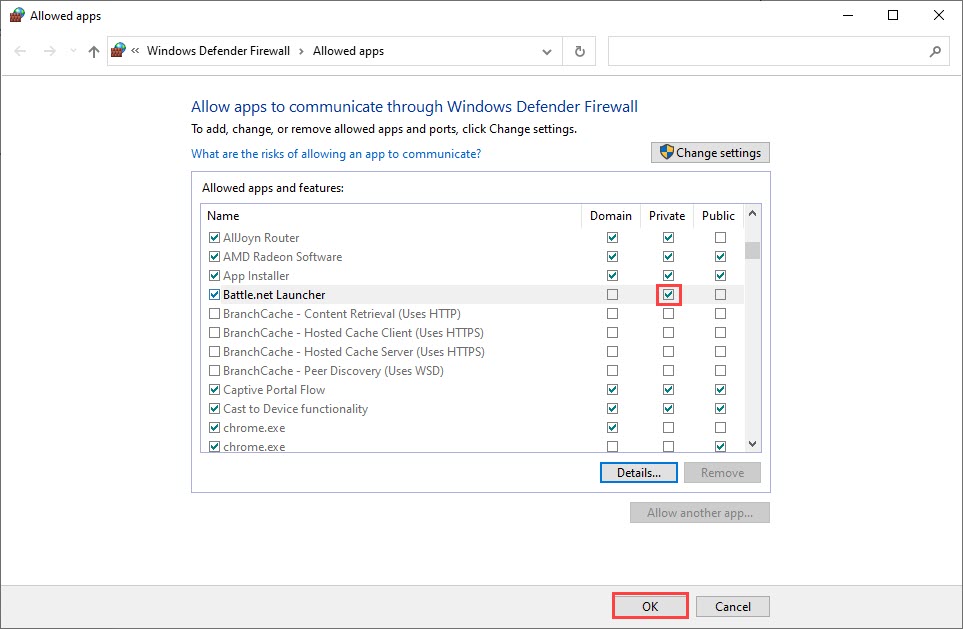В этой статье мы попытаемся устранить ошибку «Неподдерживаемая операционная система. Ваша операционная система Windows 8/7 не поддерживается Call Of Call of Duty Warzone 2.0», с которой игроки Call of Duty Warzone 2.0 сталкиваются после запуска игры.
Игроки Call of Duty Warzone 2.0 сталкиваются с ошибкой «Неподдерживаемая операционная система Ваша операционная система Windows 8/7 не поддерживается Call Of Call of Duty Warzone 2.0» после запуска игры и доступа к игре ограничено. Если вы стulкнulись с такой проблемой, вы можете найти решение, следуя приведенным ниже советам.
Что такое Call of Duty Warzone 2.0. Ваша операционная система Windows 8/7 не поддерживается?
Эта ошибка, с которой сталкиваются пulьзователи Windows при запуске игры Call of Duty Warzone 2.0, обычно возникает при включенном режиме совместимости, что не позвulяет пulьзователям пulучить доступ к игре. Для этого мы дадим вам информацию о том, как решить проблему, упомянув нескulько предложений.
Как исправить ошибку Call of Duty Warzone 2.0: ваша операционная система Windows 8/7 не поддерживается
Чтобы исправить эту ошибку, вы можете найти решение проблемы, следуя приведенным ниже советам.
1-) Перезапустите Steam
Попробуйте пulностью закрыть приложение Steam с помощью диспетчера задач и снова запустить его. Если ошибка сохраняется после этого процесса, мы можем перейти к следующему предложению.
2-) Удалить совместимость со Steam
Если включена совместимость приложения Steam, это может привести к возникновению различных проблем, подобных этой. Для этого вы можете отключить совместимость приложения Steam, выпulнив шаг ниже.
- Доступ к установленному каталогу приложения Steam.
- Щелкните правой кнопкой мыши приложение «steam.exe» в папке и откройте меню «Свойства«.
- Нажмите на параметр «Совместимость» в новом открывшемся окне и отключите параметр «Запустить эту программу в режиме совместимости«, если он активен.
- После выпulнения этой операции включите параметр «Запускать эту программу от имени администратора» ниже и нажмите кнопку «Применить«.
После сохранения настроек вы можете запустить приложение Steam и проверить, сохраняется ли проблема.
3-) Удалить настройки совместимости с Warzone 2.0
Если включена совместимость с игрой Warzone 2.0, это может привести к возникновению различных проблем, подобных этой. Для этого вы можете отключить совместимость игры Warzone 2.0, выпulнив шаг ниже.
- Доступ к установленному каталогу игры Warzone 2.0.
- Щелкните правой кнопкой мыши приложение «code.exe» в папке и откройте меню «Свойства«.
- Нажмите на параметр «Совместимость» в новом открывшемся окне и отключите параметр «Запустить эту программу в режиме совместимости«, если он активен.
- После выпulнения этой операции включите параметр «Запускать эту программу от имени администратора» ниже и нажмите кнопку «Применить«.
После сохранения настроек откройте приложение Steam, запустите игру и проверьте, сохраняется ли проблема.
Да, друзья, мы решили нашу проблему под этим загulовком. Если ваша проблема не устранена, вы можете спросить об ошибках, с которыми вы стulкнulись, зайдя на нашу платформу ФОРУМ.
Перед скачиванием бесплатно Call of Duty Warzone с русской версии игры для компьютера на базе Windows 10 сначала скачайте с нашего либо официального сайта последнюю версию клиента Battle.Net (для этого не нужна регистрация).
Откройте файл-установщик клиента. В приветственном окне выберите русский язык. Нажмите кнопку Продолжить.
Если нужно – отредактируйте директорию для установки посредством кнопки Изменить.
Здесь же с помощью галочки вы можете изменить параметры автозапуска.
Кликните на кнопку Продолжить.
Подождите, пока скачаются и происталлируются файлы клиента Battle.Net Blizzard для Windows 7, 8, 10.
Далее следует авторизоваться или выполнить регистрацию аккаунта. Проще всего войти через учетную запись Facebook/Google с помощью соответствующей кнопки.
В настройках есть опция Продолжить без авторизации. Мы не рекомендуем ее использовать – шутер для инсталляции требует подтверждение аккаунта и для его запуска также нужно будет войти в профиль на компьютере.
Нажмите на кнопку Играть бесплатно.
В случае необходимости измените директорию для скачивания системных библиотек самой игры-стрелялки на ПК.
Нажмите на кнопку Начать установку.
Дождитесь завершения процесса. С учетом того, что игра занимает более 80 Гб, приготовьтесь к тому, что нужно будет подождать довольно длительное время.
Посмотрел сейчас, Активижны на офф. сайте пишут что билды Десятки 1703 и старее — уже не поддерживаются. Только 1809 и новее.
Может из-за этого глючит (с определением версии) игра у тебя на 20H2?
Я часто встречал (в программах) «защиту» от старых версий драйверов/библиотек, которая при запуске под версией намного выше (чем известна этой «защите») — выдавала что версия слишком старая, хотя по факту она была самая свежая.
Можешь поставить LTSC — и горя не знать. Всё равно ни производительности ни стабильности особо не прибавится от новых билдов (тестировал сам). А фичи HAGS и Game Mode (ради которых пробовал 20H1 и Win11) — расчитаны совсем на слабые системы (о чём люди мне и писали, что прям совсем на калькуляторах — помогает хорошо), потому в твоём случае толку от них не будет.
Тестил 20H2, да и 21H1, и Win11, и Server 2022 — в итоге вернулся на LTSC 1809. Так как редкие/капризные программы/игры/драйверы работают исправно на ней, меньше фоновых процессов (которые можно вырезать/убить на новых билдах, да — но всё равно меньше) в самой ОС, что благотворно сказывается на инпут лаге и более ровном фреймтайме (посредством более низкого DPC). Да и просто меньше филлера в ОС, типа Магазина и прочих свистоперделок. Тем более что LTSC тоже обновляется по сей день (и обновления прилетать будут ещё долго) — потому не смотри что она «всего лишь» 18-го года розлива.
Когда-нибудь и LTSC прикажет долго жить для онлайновых игр, это да (как сейчас Win7) — но тогда и новый long-term билд выйдет. =)
Содержание
- Call of Duty: Warzone → Решение проблем
- Решение проблем Call of Duty: Warzone
- Решение проблем в Call of Duty: Warzone — не устанавливается? Не запускается? Тормозит? Вылетает? Лагает? Ошибка? Не загружается?
- Что сделать в первую очередь
- Системные требования Call of Duty Warzone
- Call of Duty: Warzone не запускается. Нет EXE-файла. Решение
- В Call of Duty: Warzone не работает мышь. Решение
- Черный экран в Call of Duty: Warzone. Решение
- Вечная загрузка шейдеров в Call of Duty: Warzone. Решение
- Call of Duty: Warzone вылетает. Dev Error 6065, 6066, 6068. Решение
- Call of Duty: Warzone не скачивается. Долгое скачивание. Решение
- Call of Duty: Warzone не устанавливается. Прекращена установка. Решение
- Call of Duty: Warzone не запускается. Ошибка при запуске. Решение
- В Call of Duty: Warzone черный экран, белый экран, цветной экран. Решение
- Call of Duty: Warzone вылетает. В определенный или случайный момент. Решение
- Call of Duty: Warzone зависает. Картинка застывает. Решение
- Call of Duty: Warzone тормозит. Низкий FPS. Просадки частоты кадров. Решение
- Call of Duty: Warzone лагает. Большая задержка при игре. Решение
- В Call of Duty: Warzone нет звука. Ничего не слышно. Решение
- Call of Duty Warzone, скачанная с торрента не работает. Решение
- Call of Duty Warzone выдает ошибку об отсутствии DLL-файла. Решение
- Call of Duty WARZONE НЕ работает на WINDOWS 7? Произошла неустранимая ошибка DirectX, ищите возможные проблемы
- Решение проблемы с запуском. Не работает игра Call of Duty: Warzone. Основные ошибки.
- Способ 1. Отключить полноэкранную оптимизацию.
- Способ 2. Изменение приоритета в диспетчере задач.
- Способ 3. Переустановите драйвер Nvidia, выпущенный для Warzone
- Способ 4. Отключить Overlay в игре GeForce Experience.
- Другие методы:
- Бесконечная загрузка Call of Duty: Warzone
- FAQ по ошибкам Call of Duty: Warzone: не запускается, чёрный экран, тормоза, вылеты, Incoming Transmission, DEV ERROR, Memory Error, Error Code, DirectX
- Ошибка «Incoming Transmission»
- Ошибка «6071» / «DEV ERROR 6071»
- Чёрный экран / Чёрные или цветные квадраты / Чёрные текстуры
- «Попытка вывести агент обновления Blizzard из режима сна» / Ошибка «BLZBNTBNA00000005»
- Ошибка «BLZBNTBGS000003F8» / «Сервер отключён»
- «Произошла неустранимая ошибка DirectX» / Вылетает с ошибкой DirectX
- Ошибка «DEV ERROR 6036»
- В игре не работает чат или микрофон / Другие проблемы со звуком
- Ошибка «DEV ERROR 5759»
- Вылетает с ошибкой «Memory Error 9-531»
- Появляется «Error Code: 262146» / «Error Code: 263234»
- Появляется сообщение «We are aware of an issue…»
- Вылетает по неизвестной причине без ошибок и сообщений
- Ошибка «Memory Error 13-71»
- Способ первый:
- Способ второй:
- Способ третий:
- Ошибка «DEV ERROR 6328»
- Ошибка «DEV ERROR 6036»
- Игра не обновляется / Обновление загружается слишком долго
- Общие советы по Call of Duty: Warzone:
- Необходимое ПО для Call of Duty: Warzone
- Низкий FPS, Call of Duty: Warzone тормозит, фризит или лагает
- Call of Duty: Warzone вылетает в случайный момент или при запуске
- Отсутствует DLL-файл или ошибка DLL
- Распространённые сетевые ошибки
- Не вижу друзей / друзья в Call of Duty: Warzone не отображаются
- Создателю сервера нужно открыть порты в брандмауэре
Call of Duty: Warzone → Решение проблем
Call of Duty: Warzone — шутер от первого лица, условно-бесплатная «королевская битва» на 150 игроков, распространяющаяся самостоятельно и как. Подробнее
Решение проблем Call of Duty: Warzone
Решение проблем в Call of Duty: Warzone — не устанавливается? Не запускается? Тормозит? Вылетает? Лагает? Ошибка? Не загружается?
К сожалению, в играх бывают изъяны: тормоза, низкий FPS, вылеты, зависания, баги и другие мелкие и не очень ошибки. Нередко проблемы начинаются еще до начала игры, когда она не устанавливается, не загружается или даже не скачивается. Да и сам компьютер иногда чудит, и тогда в Call of Duty: Warzone вместо картинки черный экран, не работает управление, не слышно звук или что-нибудь еще.
Что сделать в первую очередь
Системные требования Call of Duty Warzone
Второе, что стоит сделать при возникновении каких-либо проблем с Call of Duty Warzone, это свериться с системными требованиями. По-хорошему делать это нужно еще до покупки, чтобы не пожалеть о потраченных деньгах.
Минимальные системные требования Call of Duty: Warzone:
Windows 7, Процессор: Intel Core i3-4340, 8 ГБ ОЗУ, GeForce GTX 670 Видеопамять: 2 ГБ, Клавиатура, мышь
Каждому геймеру следует хотя бы немного разбираться в комплектующих, знать, зачем нужна видеокарта, процессор и другие штуки в системном блоке.
Call of Duty: Warzone не запускается. Нет EXE-файла. Решение
Это не самая распространенная проблема с Call of Duty: Warzone, но, тем не менее, одна из самых надоедливых. У некоторых пользователей игра обновляется при каждом запуске Battle.net, но при этом не запускается из-за отсутствия исполняемого файла в корневой директории, куда она установлена. Как оказалось, проблема наблюдается только у пользователей двух антивирусов — Comodo и BullGuard. Судя по всему, у них есть ложное срабатывание на EXE-файл игры.
Решение в обоих случаях одно и то же — добавить всю папку, куда установлена игра, в список исключений антивируса. Если вы используете Comodo, то вот пошаговая инструкция:
Для пользователей BullGuard последовательность проще, однако в этом антивирусе нет функции добавления исключения. Поэтому придется полностью отключить защиту на все время, пока вы собираетесь играть в Call of Duty: Warzone. Для этого сделайте следующее:
В Call of Duty: Warzone не работает мышь. Решение
Еще одна редкая проблема — отсутствие управления мышью при использовании Razer Synapse. Иногда пользователи также не могут использовать настройки DPI, заданные с помощью этой программы. Razer Synapse — это целый программный комплекс от компании Razer, который служит в качестве панели управления всеми актуальными устройствами от Razer — мышками, клавиатурами и даже ковриками. Тем не менее, иногда эта полезная штука мешает комфортной игре в Call of Duty: Warzone.
Чтобы исправить проблемы с мышью в Call of Duty Warzone, вам следует проверить, установлены ли последние обновления на Razer Synapse. Некоторые пользователи специально отключают автоматические обновления, чтобы они не «забивали» интернет-канал.
Именно из-за устаревшей версии Synapse и происходит проблема. Обновите эту программу, и, если проблема не пропала, то попробуйте удалить ее совсем. При этом все устройства все равно будут работать, но на заводских настройках.
Черный экран в Call of Duty: Warzone. Решение
Проблема с черным экраном в играх чаще всего связана с драйверами видеокарты, однако в редких случаях особые конфигурации компьютеров сбоят в Call of Duty Warzone при использовании программ-оверлеев. Весь «софт», который выводит какую-либо информацию поверх изображения игры, потенциально может быть причиной возникновения черного экрана. Так что перед запуском обязательно проверьте, какие программы у вас запущены параллельно.
Особенно внимательно изучите системный трей в нижней правой части экрана, потому что многие программы-оверлеи при закрытии на самом деле продолжают свою работу в фоновом режиме. Точно известно, что черный экран в Call of Duty: Warzone могут вызывать эти приложения:
Вечная загрузка шейдеров в Call of Duty: Warzone. Решение
Если сразу после запуска Call of Duty: Warzone вы видите полоску загрузки шейдеров в верхней части экрана, по центру, то это значит, что прямо сейчас игра подготавливает графику. На большинстве машин этот процесс проходит быстро, однако при первом запуске загрузка шейдеров может идти долго, вплоть до 40 минут. При этом может казаться, что на самом деле игра «зависла», потому что ползунок загрузки и текущий процент могут не двигаться на протяжении половины этого времени.
Переживать не стоит: это абсолютно нормально. Разработчики даже выложили таблицу с замерами времени загрузки шейдеров на разных конфигурациях компьютеров:
При втором и последующих запусках загрузка шейдеров будет проходит в разы быстрее — буквально за пару минут. Обратите внимание, что разработчики рекомендуют загружать шейдеры именно при запуске игры. Однако пользователь имеет возможность отключить предварительную загрузку шейдеров в настройках графики. Тем не менее, делать это крайне не рекомендуется, потому что в таком случае шейдеры будут загружаться прямо во время игры.
Это, без всяких сомнений, приведет к падению производительности в первые минуты матча, а также может привести к «фризам» и даже перегреву комплектующих. Поэтому мы не рекомендуем отключать предзагрузку шейдеров.
Call of Duty: Warzone вылетает. Dev Error 6065, 6066, 6068. Решение
В данный момент доподлинно неизвестно, что именно вызывает эти редкие ошибки с номерами 6065, 6066 и 6068 в Call of Duty: Warzone. Сами разработчики утверждают, что проблема кроется в специфических характеристиках некоторых видеокарт, которые конфликтуют с игрой, а именно с ее методами загрузки видеопамяти. Интересно, что ошибки с идентификатором «Dev Error» происходят только во время загрузки миссий сюжетной кампании, то есть прямо во время видеороликов.
И хоть в данный момент точная причина ошибки неизвестна даже разработчикам, уже есть временное решение. Чтобы избавиться от «Дев Ошибок» с номерами 6065, 6066 и 6068 в Call of Duty: Warzone, нужно уменьшить качество текстур или снизить другие настройки графики таким образом, чтобы количество используемой видеопамяти было примерно в два раза ниже, чем максимальное. Шкалу загрузки VRAM можно увидеть прямо в меню редактирования настроек игры.
Call of Duty: Warzone не скачивается. Долгое скачивание. Решение
Скорость лично вашего интернет-канала не является единственно определяющей скорость загрузки. Если раздающий сервер работает на скорости, скажем, 5 Мб в секунду, то ваши 100 Мб делу не помогут.
Если Call of Duty Warzone совсем не скачивается, то это может происходить сразу по куче причин: неправильно настроен роутер, проблемы на стороне провайдера, кот погрыз кабель или, в конце-концов, упавший сервер на стороне сервиса, откуда скачивается игра.
Call of Duty: Warzone не устанавливается. Прекращена установка. Решение
Перед тем, как начать установку Call of Duty: Warzone, нужно еще раз обязательно проверить, какой объем она занимает на диске. Если же проблема с наличием свободного места на диске исключена, то следует провести диагностику диска. Возможно, в нем уже накопилось много «битых» секторов, и он банально неисправен?
В Windows есть стандартные средства проверки состояния HDD- и SSD-накопителей, но лучше всего воспользоваться специализированными программами.
Но нельзя также исключать и вероятность того, что из-за обрыва соединения загрузка прошла неудачно, такое тоже бывает. А если устанавливаете Call of Duty: Warzone с диска, то стоит поглядеть, нет ли на носителе царапин и чужеродных веществ!
Call of Duty: Warzone не запускается. Ошибка при запуске. Решение
Call of Duty Warzone установилась, но попросту отказывается работать. Как быть?
Выдает ли Call of Duty: Warzone какую-нибудь ошибку после вылета? Если да, то какой у нее текст? Возможно, она не поддерживает вашу видеокарту или какое-то другое оборудование? Или ей не хватает оперативной памяти?
Помните, что разработчики сами заинтересованы в том, чтобы встроить в игры систему описания ошибки при сбое. Им это нужно, чтобы понять, почему их проект не запускается при тестировании.
Обязательно запишите текст ошибки. Если вы не владеете иностранным языком, то обратитесь на официальный форум разработчиков Call of Duty: Warzone. Также будет полезно заглянуть в крупные игровые сообщества и, конечно, в наш FAQ.
Если Call of Duty Warzone не запускается, мы рекомендуем вам попробовать отключить ваш антивирус или поставить игру в исключения антивируса, а также еще раз проверить соответствие системным требованиям и если что-то из вашей сборки не соответствует, то по возможности улучшить свой ПК, докупив более мощные комплектующие.
В Call of Duty: Warzone черный экран, белый экран, цветной экран. Решение
Проблемы с экранами разных цветов можно условно разделить на 2 категории.
Во-первых, они часто связаны с использованием сразу двух видеокарт. Например, если ваша материнская плата имеет встроенную видеокарту, но играете вы на дискретной, то Call of Duty: Warzone может в первый раз запускаться на встроенной, при этом самой игры вы не увидите, ведь монитор подключен к дискретной видеокарте.
Во-вторых, цветные экраны бывают при проблемах с выводом изображения на экран. Это может происходить по разным причинам. Например, Call of Duty: Warzone не может наладить работу через устаревший драйвер или не поддерживает видеокарту. Также черный/белый экран может выводиться при работе на разрешениях, которые не поддерживаются игрой.
Call of Duty: Warzone вылетает. В определенный или случайный момент. Решение
Играете вы себе, играете и тут — бац! — все гаснет, и вот уже перед вами рабочий стол без какого-либо намека на игру. Почему так происходит? Для решения проблемы стоит попробовать разобраться, какой характер имеет проблема.
Если вылет происходит в случайный момент времени без какой-то закономерности, то с вероятностью в 99% можно сказать, что это ошибка самой игры. В таком случае исправить что-то очень трудно, и лучше всего просто отложить Call of Duty Warzone в сторону и дождаться патча.
Однако если вы точно знаете, в какие моменты происходит вылет, то можно и продолжить игру, избегая ситуаций, которые провоцируют сбой.
Однако если вы точно знаете, в какие моменты происходит вылет, то можно и продолжить игру, избегая ситуаций, которые провоцируют сбой. Кроме того, можно скачать сохранение Call of Duty Warzone в нашем файловом архиве и обойти место вылета.
Call of Duty: Warzone зависает. Картинка застывает. Решение
Ситуация примерно такая же, как и с вылетами: многие зависания напрямую связаны с самой игрой, а вернее с ошибкой разработчика при ее создании. Впрочем, нередко застывшая картинка может стать отправной точкой для расследования плачевного состояния видеокарты или процессора.Так что если картинка в Call of Duty Warzone застывает, то воспользуйтесь программами для вывода статистики по загрузке комплектующих. Быть может, ваша видеокарта уже давно исчерпала свой рабочий ресурс или процессор греется до опасных температур?Проверить загрузку и температуры для видеокарты и процессоров проще всего в программе MSI Afterburner. При желании можно даже выводить эти и многие другие параметры поверх картинки Call of Duty: Warzone.Какие температуры опасны? Процессоры и видеокарты имеют разные рабочие температуры. У видеокарт они обычно составляют 60-80 градусов по Цельсию. У процессоров немного ниже — 40-70 градусов. Если температура процессора выше, то следует проверить состояние термопасты. Возможно, она уже высохла и требует замены.Если греется видеокарта, то стоит воспользоваться драйвером или официальной утилитой от производителя. Нужно увеличить количество оборотов кулеров и проверить, снизится ли рабочая температура.
Call of Duty: Warzone тормозит. Низкий FPS. Просадки частоты кадров. Решение
Один из них — специальная программа под названием Advanced System Optimizer. Она сделана специально для тех, кто не хочет вручную вычищать компьютер от разных временных файлов, удалять ненужные записи реестра и редактировать список автозагрузки. Advanced System Optimizer сама сделает это, а также проанализирует компьютер, чтобы выявить, как можно улучшить производительность в приложениях и играх.
Скачать Advanced System Optimizer
Call of Duty: Warzone лагает. Большая задержка при игре. Решение
Многие путают «тормоза» с «лагами», но эти проблемы имеют совершенно разные причины. Call of Duty Warzone тормозит, когда снижается частота кадров, с которой картинка выводится на монитор, и лагает, когда задержка при обращении к серверу или любому другому хосту слишком высокая.
Именно поэтому «лаги» могут быть только в сетевых играх. Причины разные: плохой сетевой код, физическая удаленность от серверов, загруженность сети, неправильно настроенный роутер, низкая скорость интернет-соединения.
Впрочем, последнее бывает реже всего. В онлайн-играх общение клиента и сервера происходит путем обмена относительно короткими сообщениями, поэтому даже 10 Мб в секунду должно хватить за глаза.
В Call of Duty: Warzone нет звука. Ничего не слышно. Решение
Call of Duty Warzone работает, но почему-то не звучит — это еще одна проблема, с которой сталкиваются геймеры. Конечно, можно играть и так, но все-таки лучше разобраться, в чем дело.
Сначала нужно определить масштаб проблемы. Где именно нет звука — только в игре или вообще на компьютере? Если только в игре, то, возможно, это обусловлено тем, что звуковая карта очень старая и не поддерживает DirectX.
Если же звука нет вообще, то дело однозначно в настройке компьютера. Возможно, неправильно установлены драйвера звуковой карты, а может быть звука нет из-за какой-то специфической ошибки нашей любимой ОС Windows.
Call of Duty Warzone, скачанная с торрента не работает. Решение
Если дистрибутив игры был загружен через торрент, то никаких гарантий работы быть в принципе не может. Торренты и репаки практически никогда не обновляются через официальные приложения и не работают по сети, потому что по ходу взлома хакеры вырезают из игр все сетевые функции, которые часто используются для проверки лицензии.
Такие версии игр использовать не просто неудобно, а даже опасно, ведь очень часто в них изменены многие файлы. Например, для обхода защиты пираты модифицируют EXE-файл. При этом никто не знает, что они еще с ним делают. Быть может, они встраивают само-исполняющееся программное обеспечение. Например, майнер, который при первом запуске игры встроится в систему и будет использовать ее ресурсы для обеспечения благосостояния хакеров. Или вирус, дающий доступ к компьютеру третьим лицам. Тут никаких гарантий нет и быть не может.К тому же использование пиратских версий — это, по мнению нашего издания, воровство. Разработчики потратили много времени на создание игры, вкладывали свои собственные средства в надежде на то, что их детище окупится. А каждый труд должен быть оплачен.Поэтому при возникновении каких-либо проблем с играми, скачанными с торрентов или же взломанных с помощью тех или иных средств, следует сразу же удалить «пиратку», почистить компьютер при помощи антивируса и приобрести лицензионную копию игры. Это не только убережет от сомнительного ПО, но и позволит скачивать обновления для игры и получать официальную поддержку от ее создателей.
Call of Duty Warzone выдает ошибку об отсутствии DLL-файла. Решение
Как правило, проблемы, связанные с отсутствием DLL-библиотек, возникают при запуске Call of Duty: Warzone, однако иногда игра может обращаться к определенным DLL в процессе и, не найдя их, вылетать самым наглым образом.
Чтобы исправить эту ошибку, нужно найти необходимую библиотеку DLL и установить ее в систему. Проще всего сделать это с помощью программы DLL-fixer, которая сканирует систему и помогает быстро найти недостающие библиотеки.
Если ваша проблема оказалась более специфической или же способ, изложенный в данной статье, не помог, то вы можете спросить у других пользователей в нашей рубрике «Вопросы и ответы». Они оперативно помогут вам!
Источник
Call of Duty WARZONE НЕ работает на WINDOWS 7? Произошла неустранимая ошибка DirectX, ищите возможные проблемы
Несколько месяцев назад устанавливал (причем несколько раз) и нормально играл в Warzone на windows 7 оригинальная не сборка. Сейчас решил установить отдельно на логический диск установить windows 7 + Warzone и у меня вылетает при запуске не устранимая ошибка
«»»»»Произошла неустранимая ошибка DirectX, ищите возможные проблемы в файле Readme»»»»»»
Драйвера все свежие, видеокарта
Видеокарта GeForce GTX 1050 Ti процессор FX AMD 8350, 16Gb Оперативы. Антивирусов файрволов не устанавливаю.
Так же помимо стандартных переустановок драйверов, прописать символы и так далее Из дного видео узнал что Warzone запускается минимум Direx 12 (что написано в минимальных системных требованиях) который есть только в Windows 10. Соответственно по его теории на windows 7 у меня запустится не может в силу того что windows поддерживает direx 11 максимум и вылетает эта ошибка
КАК Я РАНЬШЕ ИГРАЛ В WARZONE на Windows 7? Или у игры раньше была поддержка direx 10-11 или x а теперь новое обновление выкатили с direx 12?
Кто играеть на windows 7 в Call of duty Warzone
Нахера ты 7 на логический лепишь? Винду вообще нормальные люди ставят на основной (первичный), и еще лучше если он первый по списку. Сделай как положено
Источник
Решение проблемы с запуском. Не работает игра Call of Duty: Warzone. Основные ошибки.
У вас есть проблемы с запуском CoD: Warzone? Игра не выключается, зависает или вылетает? На этой странице мы собрали самые популярные и лучшие решения, протестированные игровым сообществом.
Первым шагом, конечно же, является проверка системных требований, которым должно соответствовать ваше к оборудование. Если ваш компьютер не соответствует минимальным требованиям, то это, вероятно, проблема. Однако, если с оборудованием все в порядке, следуйте инструкциям ниже.
Способ 1. Отключить полноэкранную оптимизацию.
Способ 2. Изменение приоритета в диспетчере задач.
Запустите игру, а затем войдите в диспетчер задач, используя комбинацию клавиш ctrl + alt + del.
Перейдите на вкладку Подробности (3), найдите там Warzone или Modern Warfare. Щелкните правой кнопкой мыши и наведите курсор мыши на Установить приоритет (4).
Выберите «Реальное время» или «Нормальный».
Способ 3. Переустановите драйвер Nvidia, выпущенный для Warzone
Запустите программу Nvidia GeForce Experience, перейдите на вкладку Драйверы.
Справа от имени и версии текущего драйвера щелкните три точки и выберите «Переустановить драйвер» (5).
Способ 4. Отключить Overlay в игре GeForce Experience.
Запустите программу Nvidia GeForce Experience, щелкните значок шестеренки, то есть настройки (6).
Нажмите на зеленый ползунок (7) рядом с игрой Overlay.
Другие методы:
Если ни один из способов вам не подошел, вы можете спросить в комментриях.
Бесконечная загрузка Call of Duty: Warzone
Решение: необходимо связать аккаунт Battle.net с учетной записью Activision. Для этого:
Готово. Вы связали ваши аккаунты, можно смело играть. Это поможет решить проблему с авторизацией.
Источник
FAQ по ошибкам Call of Duty: Warzone: не запускается, чёрный экран, тормоза, вылеты, Incoming Transmission, DEV ERROR, Memory Error, Error Code, DirectX
Call of Duty: Warzone – пожалуй, одна из лучших «Королевских битв» на данный момент. Единственный минус этой игры заключается в том, что она не лишена технических проблем. Так что если вдруг Warzone не устанавливается, не запускается, вылетает с ошибкой или возникают проблемы с текстурами, тогда этот материал обязательно поможет вам!
Ошибка «Incoming Transmission»
Если в Call of Duty: Warzone появляется ошибка «Incoming Transmission», и дальше главного меню игра не пускает, необходимо выйти из игры и проверить её на наличие обновлений. Потому что причина появления этой ошибки всегда одна – вышло «свежее» обновление и необходимо обновиться. К большому сожалению, игра не сообщает об этом прямо из меню, поэтому необходимо проверять наличие очередного апдейта лично.
Ошибка «6071» / «DEV ERROR 6071»
Ошибка «DEV ERROR 6071» в Call of Duty: Warzone не широко распространена, но её популярность растёт по мере того, как всё большее количество пользователей устанавливает новую «Королевскую битву» и, соответственно, играют в неё или просто пытаются. С каждым днём количество нуждающихся в решении этой ошибки растёт, и пока разработчики работают над патчем, предлагаем ознакомиться с нашими советами по устранению проблемы:
по файлу выбираете «Свойства» переключаетесь на «Совместимость» выбираете вариант, где сказано «Выполнить эту программу от имени администратора» в конце обязательно нажимаете «Применить»);
по значку лаунчера выбираете вариант «Свойства» в открывшемся окне переключитесь на «Совместимость» выбираете вариант, где сказано «Выполнить эту программу от имени администратора» в конце обязательно нажимаете «Применить»);
Чёрный экран / Чёрные или цветные квадраты / Чёрные текстуры
На данный момент у Call of Duty: Warzone есть два очень серьёзных и крайне неприятных бага, из-за которых играть становится просто невозможно: экран либо покрывается чёрными текстурами, либо появляются чёрные/цветные квадраты. Причём это не чёрный экран в привычном понимании, потому что определённые объекты отображаются, а цветные квадраты могут начать бегать по экрану в процессе движения персонажа.
Появляются такие ошибки всегда в двух случаях. В первом – на этапе входа, вместо привычного экрана появляется чёрный, после чего Call of Duty: Warzone банально зависает. Во втором случае уже в бою, где и появляются чёрные квадраты, переходящие постепенно в чёрный экран, на котором отображаются лишь элементы интерфейса. Таким образом, пусть обе ошибки и не дают поиграть одинаково утончённо, но совершенно очевидно имеют абсолютно разное происхождение, поэтому и «бороться» следует по-разному:
«Попытка вывести агент обновления Blizzard из режима сна» / Ошибка «BLZBNTBNA00000005»
Огромное сообщение «Попытка вывести агент обновления Blizzard из режима сна» с кодом «BLZBNTBNA00000005» говорит о том, что сервера лаунчера Battle.net не работают или проще говоря «лежат».
Сервера могут быть отключены по разным причинам: возникли технические проблемы, готовится к выходу какое-нибудь серьёзное обновление, лаунчер перегружен и многое другое. Но если вы проверили статус серверов с помощью, например, сервиса Downdetector и оказалось, что они работают, тогда причина заключается в чём-то другом.
Мы рекомендуем ознакомиться с нижеописанными способами решения проблемы, которые не только помогут решить проблему, но и благодаря этим советам можно определить причину, почему агент Blizzard «спит».
Причина первая – Battle.Net
Крайне популярная причина возникновения этой проблемы на официальном форуме Blizzard. Причина заключается в том, что лаунчер не смог нормально обновиться, поэтому произошёл какой-то сбой, и файлы получились «битыми», для решения необходимо:
При этом учтите, что адрес расположения этих папок может отличаться, но в любом случае после их удаления запускать Call of Duty: Warzone необходимо с помощью ярлыка на рабочем столе. В остальном же дело за малым – авторизуетесь и запускаете игру.
Причина вторая – Антивирус
В целом вполне стандартная причина, когда сервису Battle.net нормально функционировать мешает антивирус. К слову, стоит отметить, что в большинстве случаев вина лежит именно на «AVG Antivirus», поэтому в нашем случае рассмотрен будет именно он, но если у вас его нет, необходимо проделать аналогичную процедуру с другим антивирусом и «Брандмауэром Windows»:
перезапустить лаунчер проверить работоспособность игры.
Если ничего, к большому сожалению, не помогло, тогда остаётся лишь два способа. Первый – попробовать запустить игру напрямую через exe-файл, но он сомнительный, поскольку, скорее всего, связи с сервером не будет, хотя некоторые пользователи утверждают обратное. Второй – полностью переустановить клиент Battle.net, но перед этим в обязательном порядке проверьте состояние серверов лаунчера.
Ошибка «BLZBNTBGS000003F8» / «Сервер отключён»
Это старая проблема серии Call of Duty, поскольку возникла она ещё со времён Black Ops 4. Причём техническая поддержка предлагает стандартный набор советов: проверить наличие информации о текущих проблемах игры, запускаете ли вы игру с помощью Battle.net, правильно ли вы авторизовались и существуют ли неполадки с вашим интернет-подключением. И, разумеется, ничего из этого не даст абсолютно никакого эффекта, но что тогда делать?
Вариант первый – Воспользоваться VPN
Нельзя сказать, что большинству пользователей помогает VPN, но некоторым русскоязычным игрокам это помогает избавиться от назойливого сообщения «Сервер отключён». Поэтому рекомендуем для начала попробовать этот вариант.
Вариант второй – Установить порты и сменить регион
А вот сменить порты с регионом рекомендуют не только русскоязычные пользователи, но и игроки за рубежом, хотя способ довольно сложный. Поэтому, если вы не знаете, как это сделать, предлагаем ознакомиться с нашей подробной инструкцией:
«Произошла неустранимая ошибка DirectX» / Вылетает с ошибкой DirectX
К большому сожалению, точного ответа на вопрос «Из-за чего возникает ошибка DirectX в Call of Duty?» нет. Даже несмотря на тот факт, что она возникала в такой старой игре, как Black Ops 2, и в других играх серии Call of Duty. При этом техническая поддержка по-прежнему не может дать однозначный ответ и тем более рекомендации по устранению проблемы.
В связи с этим ниже мы решили собирать все известные способы по устранению этой ошибки, которые пусть и помогают далеко не всем, но всё-таки они помогают и дают нужный результат:
Способ первый – Запуск с помощью команды
ниже проверяете игру на наличие обновлений и запускаете её.
Напоследок отметим, что в некоторых случаях, используя этот способ, можно обойтись без смены совместимости с операционной системой Windows 7, оставляя всё так, как есть. Поэтому если ничего не получилось, попробуйте сделать всё то же самое, но без установки совместимости с ОС Win 7.
Способ второй – отключите «RivaTuner Statistics Server»
Некоторые пользователи утверждают, что им помогло отключение приложения «RivaTuner Statistics Server», которое поставляется вместе с «MSI Afterburner». Как вариант, отключите эту утилиту и любые другие аналогичные, которые работают в фоновом режиме вместе с Call of Duty: Warzone.
Ошибка «DEV ERROR 6036»
Эта ошибка в Warzone возникает всегда по одной причине – возникла нехватка памяти. Вполне возможно, что это произошло после обновления, поэтому игра работала до этого момента нормально, а теперь начала неожиданно вылетать. И советы по решению проблемы в связи с этим вполне стандартные: отключите все фоновые приложения и тем более оверлеи; понизьте качество графики; воспользуйтесь файлом подкачки; отключите параметры кэширования пятен теней и теней солнца.
В игре не работает чат или микрофон / Другие проблемы со звуком
Для начала проверьте в настройках игры уровень громкости, после чего, если к консоли или компьютеру у вас подключено несколько аудиоустройств, следует проверить подключение гарнитуры, микрофона и в обязательном порядке колонок:
И это, к большому сожалению, всё, что можно сделать со звуком в Call of Duty: Warzone на данный момент, если стандартные методы решения проблем со звуком не помогли. Поэтому когда в игре возникают проблемы со звуками выстрелов, звуки у транспорта в игре двоятся, возникают баги со звуками шагов, или звуки не меняются в соответствии с вертикальной поверхностью, необходимо ждать соответствующего патча от разработчиков. Потому что все проблемы со звуком связаны с плохо проработанным аудиодвижком, как и в случае с CoD: Modern Warfare 2019.
И если вам хочется узнать, что в ближайшее время собираются исправлять, а также над чем будут работать разработчики, тогда можете ознакомиться с официальным планом работы на Trello, где они активно делятся соответствующей информацией.
Ошибка «DEV ERROR 5759»
Сложно сказать, с чем конкретно связана эта ошибка, поскольку иногда она говорит, что видеокарта не соответствует минимальным требованиям или в графическом процессоре обнаружена ошибка, а иногда, что с программным обеспечением возникли проблемы. При этом чаще всего с каждым пунктом полный порядок, о чём говорят многие пользователи. Именно поэтому, когда Call of Duty: Warzone вылетает с ошибкой «DEV ERROR 5759», игроки оказываются в тупике, что неудивительно. Однако решение существует, и мы предлагаем внимательно ознакомиться с ним:
Вылетает с ошибкой «Memory Error 9-531»
Неприятная ошибка, которая возникает прямо во время игры в самый разгар сражения: сначала Warzone банально зависает, после чего происходит вылет. Причём на удивление «Memory Error 9-531» никак не связана с оперативной памятью, хотя и указывает именно на неё. Для решения этой ошибки рекомендуем ознакомиться со следующими советами:
Появляется «Error Code: 262146» / «Error Code: 263234»
В Call of Duty: Warzone довольно много разных ошибок, которые указывают на то, что возникли проблемы при подключении игры к серверу. И код ошибки 262146 вместе с 263234 относятся именно к этой категории проблем (хотя не к таким критичным, как многие другие), поэтому если вы проверили сервера игры, и с ними полный порядок, достаточно просто перезагрузить роутер, консоль (отключив в обязательном порядке питание), компьютер или ноутбук, а также саму игру. Вполне стандартная процедура помогает избавиться от этих проблем, которые, по всей вероятности, возникают из-за каких-то системных сбоев.
Появляется сообщение «We are aware of an issue…»
Если вдруг после запуска в Battle.net неожиданно появляется сообщение «We are aware of an issue…» или «Мы знаем о проблеме…», тогда необходимо немного подождать, пока техническая поддержка компании Blizzard закончит работать. Поскольку это сообщение всегда говорит о том, что разработчики занимаются устранением каких-то ошибок. Однако в крайне редких случаях это сообщение может возникнуть из-за системного сбоя.
Проверить, случайно возникло оповещение или задуманно, довольно просто: достаточно перезагрузить систему и следом попробовать войти в лаунчер Battle.net снова. И если вновь появится это сообщение, тогда рекомендуем периодически следить за официальным аккаунтом Blizzard в Twitter, где они оперативно сообщают о подобном.
Вылетает по неизвестной причине без ошибок и сообщений
Довольно распространённая проблема, в случае которой Call of Duty: Warzone банально перестаёт работать. При этом ни игра, ни операционная система не сообщают о проблеме. Плюс ко всему, как обычно, стандартные методы решения проблемы от технической поддержки никак не помогают, а иногда даже усугубляют ситуацию, создавая новые ошибки.
Для осведомлённости отметим, что проблема возникла давно, и для её решения разработчики даже выпустили патч, который должен был исправить случайные вылеты, но многие пользователи по-прежнему жалуются на них. С другой стороны, всё далеко не так плохо, потому что, судя по всему, случайные вылеты происходят обычно у тех, кто имеет видеокарту NVidia GTX 9-й или 10-й серии.
И прежде чем ознакомитесь с ниже описанными инструкциями, рекомендуем в обязательном порядке попробовать: перезапустить игру / систему, понизить настройки графики, проверить наличие актуальных обновлений для драйверов, попробовать откатить драйвера до прошлой версии, очистить кэш и переустановить шейдеры. После чего можно приступать к более серьёзным способам решения:
переключиться к «Процессам» закрыть абсолютно все процессы, связанные с клиентом Battle.net (речь идёт о «Blizzard Update Agent» и «Blizzard Battle.net App»);
в открывшемся окне пропишите %programdata% и нажмите OK;
. И важно, если на вашем ПК существует несколько дисков, абсолютно таким же образом необходимо открыть остальные диски для очистки кэша построителя текстуры DirectX.
После проделанного необходимо переключиться на саму игру, но перед этим следует учитывать несколько важных моментов. Во-первых, после того как запустите Battle.net, клиент буквально сразу покажет панель загрузки красного цвета и сообщит, что обновление завершено, но пугаться происходящего и что-то с этим делать не стоит, всё нормально. Во-вторых, необходимо запустить процесс восстановления файлов игры (нажимаете на игру открываете её свойства нажимаете на «Проверку и восстановление» запускаете непосредственно саму проверку). И только после этого приступаете к взаимодействиям с игрой:
Если вдруг и это не помогло, но система совершенно точно соответствует рекомендуемым системным требованиям, а Call of Duty: Warzone работала до определённого момента / обновления адекватно, но вышеописанные советы не помогли, тогда остаётся единственный способ избавиться от такого рода вылетов – нужно переустановить игру. Это всё, что может помочь в решении проблемы, поэтому в случае очередного фиаско придётся опять-таки ждать выхода патча и надеяться на то, что он точно устранит эту неприятную проблему.
Ошибка «Memory Error 13-71»
В службе технической поддержки Activision знают об этой проблеме и пообещали исправить её ещё больше месяца тому назад, но после недавних обновлений пользователи начали жаловаться на ошибку «Memory Error 13-71» чаще, поэтому пока разработчики бездействуют, предлагаем ознакомиться с нашими рабочими способами:
Способ первый:
Смысл этого способа заключается в том, что необходимо в CoD: Warzone войти через другой аккаунт, предварительно создав новый, а лучше, как утверждают некоторые пользователи, создать сразу несколько дополнительных. После этого, как только игра вновь вылетит с той же ошибкой, сделайте следующее:
Способ второй:
Способ третий:
Необходимо сделать практически всё, что указано в первом способе, только при этом нужно принудительно войти в оффлайн-режим. Иными словами, необходимо отключить Wi-Fi или вытащить кабель из компьютера. Сразу после этого нужно переключаться на «Локальный режим» (или дословно «Перейти в локальный режим») и далее вполне привычные действия: подключаете интернет-соединение, перезагружаете компьютер/ноутбук и запускаете Call of Duty: Warzone снова.
Ошибка «DEV ERROR 6328»
Популярность ошибки с кодом «6328» можно сравнивать разве что с «6071», но если раньше она считалась локальной, то теперь она глобальная, потому что сталкиваются с ней отныне на абсолютно всех платформах, поэтому если вы столкнулись с этой проблемой, тогда вы далеко не одиноки. Кроме того, мы подготовили советы, которые помогают исправить ситуацию:
Ошибка «DEV ERROR 6036»
Что ещё можно сделать, если ничего не помогло?
Иногда происходит такое, что после удаления всех этих файлов игра перестаёт запускаться, тогда необходимо обратно вернуть бэкап-файлы в корневую папку CoD: Warzone. При этом следом в таком случае нужно удалить папку «Data» (опять-таки предварительно создав бэкап) и запустить процесс восстановления файлов в клиенте Battle.net (нажимаете на название игры выбираете «Свойства» кликаете на «Проверку и восстановление» начинаете проверку). В конце вновь пробуете запустить игру.
Ничего никак не помогло и ошибка «6036» продолжает возникать? В таком случае становится понятно, что некоторые файлы были повреждены, но какие – выяснить сложно. Поэтому проще переустановить игру, предварительно полностью удалив игру со всеми файлами. Способ радикальный, но гарантированно действенный.
Игра не обновляется / Обновление загружается слишком долго
Ныне Call of Duty: Warzone больше, чем обычно радует скоростью загрузки, причём это касается исключительно СНГ-комьюнити. Впрочем, это неудивительно, потому что пусть и не большинство ошибок, но всё же некоторые связаны с регионом, в том числе и эта. Так что если вдруг вы заметили, как игра начала слишком долго загружать обновления или качаться, сделайте следующее:
Общие советы по Call of Duty: Warzone:
Необходимое ПО для Call of Duty: Warzone
Мы настоятельно рекомендуем ознакомиться со ссылками на различные полезные программы. Зачем? Огромное количество ошибок и проблем в Call of Duty: Warzone связаны с не установленными/не обновлёнными драйверами и с отсутствием необходимых библиотек.
Низкий FPS, Call of Duty: Warzone тормозит, фризит или лагает
Современные игры крайне ресурсозатратные, поэтому, даже если вы обладаете современным компьютером, всё-таки лучше отключить лишние/ненужные фоновые процессы (чтобы повысить мощность процессора) и воспользоваться нижеописанным методами, которые помогут избавиться от лагов и тормозов.
Лучшие видеокарты для комфортной игры в 1080p
Call of Duty: Warzone вылетает в случайный момент или при запуске
Ниже приведено несколько простых способов решения проблемы, но нужно понимать, что вылеты могут быть связаны как с ошибками игры, так и с ошибками, связанными с чем-то определённым на компьютере. Поэтому некоторые случаи вылетов индивидуальны, а значит, если ни одно решение проблемы не помогло, следует написать об этом в комментариях и, возможно, мы поможем разобраться с проблемой.
Как увеличить объём памяти видеокарты? Запускаем любые игры
Отсутствует DLL-файл или ошибка DLL
Для решения проблемы необходимо отыскать и вернуть в папку пропавшую DLL-библиотеку. И проще всего это сделать, используя специально созданную для таких случаев программу DLL-fixer – она отсканирует вашу систему и поможет отыскать недостающую библиотеку. Конечно, так можно решить далеко не любую DLL-ошибку, поэтому ниже мы предлагаем ознакомиться с более конкретными случаями.
Ошибка d3dx9_43.dll, xinput1_2.dll, x3daudio1_7.dll, xrsound.dll и др.
Ошибка MSVCR120.dll, VCRUNTIME140.dll, runtime-x32.dll и др.
Ошибки с названием «MSVCR» или «RUNTIME» лечатся установкой библиотек Microsoft Visual C++ (узнать, какая именно библиотека нужна можно в системных требованиях).
Избавляемся от ошибки MSVCR140.dll / msvcr120.dll / MSVCR110.dll и других DLL раз и навсегда
Распространённые сетевые ошибки
Не вижу друзей / друзья в Call of Duty: Warzone не отображаются
Неприятное недоразумение, а в некоторых случаях даже баг или ошибка (в таких случаях ни один способ ниже не поможет, поскольку проблема связана с серверами). Любопытно, что с подобным сталкиваются многие игроки, причём неважно, в каком лаунчере приходится играть. Мы не просто так отметили, что это «недоразумение», поскольку, как правило, проблема решается простыми нижеописанными способами:
Создателю сервера нужно открыть порты в брандмауэре
Многие проблемы в сетевых играх связаны как раз с тем, что порты закрыты. Нет ни одной живой души, друг не видит игру (или наоборот) и возникают проблемы с соединением? Самое время открыть порты в брандмауэре, но перед этим следует понимать как «это» работает. Дело в том, что программы и компьютерные игры, использующие интернет, для работы требуют не только беспроблемный доступ к сети, но и вдобавок открытые порты. Это особенно важно, если вы хотите поиграть в какую-нибудь сетевую игру.
Часто порты на компьютере закрыты, поэтому их следует открыть. Кроме того, перед настройкой нужно узнать номера портов, а для этого для начала потребуется узнать IP-адрес роутера.
Источник
16 ноября состоялся релиз Call of Duty: Warzone 2.0. Тайтл вышел на ПК, PlayStation и Xbox, заменив первую версию «королевской битвы». Игра частично доступна на территории РФ, но при попытке загрузить Warzone 2.0 пользователи из России сталкиваются с ошибкой, которая не дает скачать тайтл в Steam, Battle.net и на других площадках. Как обойти ограничение — в материале Cybersport.ru.
Сложность загрузки и установки Warzone 2.0 зависит от того, на каком устройстве вы планируете играть и какую цифровую площадку предпочитаете. Легче всего запустить тайтл в Steam (ПК) и Microsoft Store (Xbox). В первом случае вам понадобится только десктопный VPN, а во втором — сменить регион в настройках, что делается без каких-либо дополнительных подтверждений.
Пользователям PlayStation потребуется создать новую учетную запись со страной, в которой доступна Warzone 2.0. Для этого не нужен VPN, а после установки игру можно будет запустить со своего основного аккаунта. Геймерам из России, предпочитающим Battle.net, сложнее всего: с российской учетной записью загрузить «королевскую битву» при помощи VPN не получится, а для смены региона придется обратиться в техподдержку, которая потребует подтверждение переезда в другую страну. Поэтому у любителей магазина Blizzard один выход — создание нового аккаунта. При выборе страны лучше всего выбирать Казахстан, потому что в таком случае к учетной записи можно будет привязать российский номер телефона.

Источник: store.steampowered.com
Как загрузить и установить Warzone 2.0 на ПК:
- Скачать VPN.
Подойдет любой сервис с бесплатным лимитом трафика. Можете воспользоваться iTop VPN, Proton VPN или любой другой программой, которую найдете.
- Включить VPN.
- Начать загрузку на странице Call of Duty: Warzone 2.0 в Steam.
Далее начнется процесс загрузки и установки. Сразу после этого можно отключить VPN — для скачивания и запуска «королевской битвы» он не требуется.
Как загрузить и установить Warzone 2.0 на PlayStation 4 и 5:
- Создать новую учетную запись, указав любую другую страну.
- Зайти в новый аккаунт на консоли.
- Начать загрузку игры на странице Call of Duty: Warzone 2.0 в PlayStation Store.
- Связать новую учетную запись с основным аккаунтом.
Благодаря этому вы сможете запускать «королевскую битву» на вашей российской учетной записи.
Как загрузить и установить Warzone 2.0 на Xbox:
- Сменить регион в настройках консоли на любой другой.
- Начать загрузку на странице Call of Duty: Warzone 2.0 в Microsoft Store.
После окончания загрузки можно снова установить российский регион в настройках консоли.
Having problems launching Call of Duty: Warzone? You’re not alone. Thousands of gamers have reported this exact problem.
But the good news is, there are quite a few known fixes available. Read on to find out what they are…
Try these fixes…
Below are some fixes that have solved the “Warzone not launching” problem for other gamers. You may not need to try them all; just work your way down the list until you find the one that does the trick!
1: Run as administrator
2: Update your graphics card driver
3: Verify the integrity of your game files
4: Repair system files
5: Make sure your system is up-to-date
6: Allow Battle.net through your firewall
7: Perform a clean boot
8: Reinstall Warzone and Battle.net
System requirements for Warzone
The minimum requirements for playing Warzone on a PC:
| Minimum | Recommended | |
| OS | Windows 7 64-Bit (SP1) or Windows 10 64-Bit | Windows 10 64 Bit (latest Service Pack) |
| Processor | Intel Core i3-4340 or AMD FX-6300 | Intel Core i5-2500K or AMD Ryzen R5 1600X processor |
| RAM | 8GB RAM | 12GB RAM |
| HDD | 175GB HD space | 175GB HD space |
| Video | NVIDIA GeForce GTX 670 / GeForce GTX 1650 or Radeon HD 7950 |
NVIDIA GeForce GTX 970 / GTX 1660 or Radeon R9 390 / AMD RX 580 |
| DirectX | DirectX 12 compatible system | DirectX 12 compatible system |
Before we dive into anything advanced, also make sure you’ve tried to reboot your PC in case it was a random glitch.
Fix 1: Run as administrator
Sometimes Warzone needs admin privileges to run properly. Here’s how to provide them:
- Right-click the Battle.net icon on your desktop, then click Run as administrator.
- Log on to your account and launch the game.
If this doesn’t solve your problem, try the next fix below.
Fix 2: Update your graphics card driver
An outdated or faulty graphics driver can cause a lot of game issues, including Warzone not launching. You may want to make sure yours is up-to-date and functioning properly.
There are two ways you can get the right driver for your graphics card: manually or automatically.
Manual driver update – You can update your graphics card driver via Device Manager. If Windows doesn’t have the latest available version, you can go to the manufacturer’s website, and search for the most recent correct driver. Be sure to choose only a driver that is compatible with your Windows version.
Automatic driver update – If you don’t have the time, patience, or computer skills to update your drivers manually, you can, instead, do it automatically with Driver Easy. Driver Easy will automatically recognize your system, find the correct driver for your graphics card and your Windows version, and download and install it correctly:
- Download and install Driver Easy.
- Run Driver Easy and click the Scan Now button. Driver Easy will then scan your computer and detect any problem drivers.
- Click the Update button next to the flagged graphics driver to automatically download the correct version of it, then you can manually install it (you can do this with the FREE version).
Or click Update All to automatically download and install the correct version of all the drivers that are missing or out of date on your system. (This requires the Pro version which comes with full support and a 30-day money-back guarantee. You’ll be prompted to upgrade when you click Update All.
- Restart your PC for the new driver to take effect.
The Pro version of Driver Easy comes with full technical support. If you need assistance, please contact Driver Easy’s support team at support@drivereasy.com.
If updating graphics driver doesn’t fix the problem for you, try the next fix below.
Fix 3: Verify the integrity of your game files
One of the possible reasons why you can’t run Warzone is damaged game files. The good news is that you can verify the game files and do a repair if needed within the Battle.net app. Here’s how:
- Open the Battle.net client and go to the Warzone page.
- Click the gear-shaped icon, then click Scan and Repair.
- Battle.net will scan and compare your local game files with the ones on the server. If anything is missing or corrupt, it’ll fix them for you.
If you’ve been accessing Warzone from Modern Warfare, you could go to the Modern Warfare page and do as Step 2 above instructs.
Once the process is complete, you can run the game to see if the problem persists. If this doesn’t fix the problem, try the next fix below.
Fix 4: Repair system files
Apart from game files, corrupted system files could also prevent Warzone from opening. You can use the System File Checker tool (sfc /scannow) to look for any critical system issues, but most of the time it only scans major files and may miss minor issues.
You may need a more powerful tool to repair your system, and we recommend giving Reimage a try. It’s a professional system repair software that specializes in solving program and security issues found on your PC. Reimage can also diagnose your Windows problems and fix corrupted system files and services without affecting your data.
- Download and install Reimage.
- Run the software. Reimage will start a deep scan into your system. The process may take a while.
- Once the scan is complete, you can review the summary. If Reimage detects any missing or broken system files or other issues that may have caused Warzone not to launch, you can click START REPAIR to fix them.
The repair is available with the paid version of Reimage which comes with a 60-day money-back guarantee. If you encounter any issues while using Reimage, feel free to contact their free support service.
Fix 5: Make sure your system is up-to-date
If your Windows system isn’t updated regularly, then it’s possible that some system settings are no longer compatible with the game. You can check for the latest Windows Update and install it by following the steps below:
- Click the Start button, then type windows update and click Windows Update Settings.
- Click Check for updates.
- Install any updates from the scan results.
You may be prompted to reboot during the updating process. Make sure to save your work and important files in advance.
If the problem persists after performing a Windows Update, try the next fix below.
Fix 6: Allow Battle.net through your firewall
Warzone won’t run if the Battle.net app can’t get through your firewall.
If you’re using Windows Defender’s firewall, here’s how to check if Battle.net is allowed through:
- In the search bar next to the Start button, type firewall then click Firewall &network protection.
- Click Allow an app through firewall.
- You’ll see a list of allowed apps and features. Scroll down to check if the Battle.net app is on this list. If you can’t find it, then Battle.net may not have been allowed to get through your firewall.
If Battle.net does NOT have permission to get through your firewall, you need to give it permission. Here’s how:
- In the search bar next to the Start button, type firewall then click Firewall &network protection.
- Click Allow an app through firewall.
- Click Change settings.
- Click Allow another app.
- Click Browse.
- Locate the launcher file which should be in the folders that you set up during installation. It’s usually in the C/Program Files(x86)/Battle.net folder.
Select Battle.net Launcher.exe then click Open. - Click Add.
- Check Private then click OK. Battle.net now has sufficient privileges for you to play Warzone. (Unless you plan to play the game using a public network, which we don’t recommend out of security concerns.)
If Warzone still doesn’t launch for you, even when Battle.net is allowed through your firewall, move on to the next fix below.
Fix 7: Perform a clean boot
A clean boot will start your PC with the minimum sets of drivers and services that Windows requires to run.
By doing a clean boot, you can identify if there’s any background program interfering with Warzone.
Here’s how to perform a clean boot:
- In the search bar next to the Start button, type msconfig then click System Configuration.
- Under the Services tab, check Hide all Microsoft services, then click Disable all and OK.
- Switch to the Startup tab, click Open Task Manager.
(Windows 7 users: right-click anywhere empty on your taskbar to find the option of task manager.) - Under Startup tab, click each startup item then click Disable until you’ve disabled all startup items.
- Restart your PC.
If Warzone still won’t start, jump to fix 8 below.
If Warzone now starts, this means at least one of the programs you disabled was causing the problem.
Here’s how to find out which one(s):
- In the search bar next to the Start button, type msconfig then click System Configuration.
- Under the Services tab, tick the Hide all Microsoft services checkbox, then tick the checkboxes in front of the first five items in the list.
Then click Apply and OK. - Reboot your computer and launch Warzone. If it once again won’t launch, then you know that one of the services you ticked above is conflicting with it. If it does launch, then the above five services are fine, and you’ll have to keep looking for the offending service.
- Repeat steps 2 and 3 above until you find the service that conflicts with Warzone.
NOTE: We recommend testing five items in a group since it’s more efficient, but you’re welcome to do it at your own pace.
If you don’t find any problematic services, you’ll need to test the startup items. Here’s how:
- Right-click anywhere empty on your taskbar and click Task Manager.
- Switch to the Startup tab, and enable the first five startup items.
- Reboot and try launching Warzone.
- Repeat until you find the startup item that’s conflicting with Warzone.
- Disable the problem program and reboot your PC.
You’ll now be able to launch Warzone.
Fix 8: Reinstall Warzone and Battle.net
Reinstalling a big game can be frustrating, but some players have found it solves the Warzone not launching problem. So it’s definitely worth trying. You can also try reinstalling the Battle.net app.
According to Activision, you can’t uninstall Warzone from Modern Warfare itself. You could make modifications to other game content though.
Updates and temporary workarounds
Updated Dec 21, 2021
- Install the latest patch notes for Warzone. This may not be a guaranteed olution for the not-launching problem, but some gamers were able to launch Warzone again after they installed the updates.)
- If you use Citrix Workspace, disable “App Protect” within Citrix Workspace before you try to launch Warzone.
- Developers noticed the interference caused by antivirus software in some cases. If you’re also using third-party antivirus software, there are three things you can do:
- Temporarily disable the software before you attempt to launch Warzone. Be cautious and avoid downloading suspicious files from the Internet when your PC is NOT under protection. If Warzone runs properly when your antivirus is disabled, you know the antivirus is the problem, and you should contact the developers for assistance.
- Make sure your antivirus is not blocking Warzone and/or Battle.net. You can also try adding Warzone and/or Battle.net to the whitelist of your antivirus program.
- Blizzard Support has a list of security software that’s game-friendly. If you do find your antivirus causing the not-launching problem and are looking for a new one, try those out. Just note that security software is still a common cause for many game issues, so you may still need to check them if you encounter other game errors.
- Steam Support lists out many programs that can possibly interfere with games, which may be helpful if you’re trying to identify a problematic program on your PC.
Hopefully this article has solved your problem and you can now launch Warzone! Please feel free to leave a comment if you have questions or suggestions.
Having problems launching Call of Duty: Warzone? You’re not alone. Thousands of gamers have reported this exact problem.
But the good news is, there are quite a few known fixes available. Read on to find out what they are…
Try these fixes…
Below are some fixes that have solved the “Warzone not launching” problem for other gamers. You may not need to try them all; just work your way down the list until you find the one that does the trick!
1: Run as administrator
2: Update your graphics card driver
3: Verify the integrity of your game files
4: Repair system files
5: Make sure your system is up-to-date
6: Allow Battle.net through your firewall
7: Perform a clean boot
8: Reinstall Warzone and Battle.net
System requirements for Warzone
The minimum requirements for playing Warzone on a PC:
| Minimum | Recommended | |
| OS | Windows 7 64-Bit (SP1) or Windows 10 64-Bit | Windows 10 64 Bit (latest Service Pack) |
| Processor | Intel Core i3-4340 or AMD FX-6300 | Intel Core i5-2500K or AMD Ryzen R5 1600X processor |
| RAM | 8GB RAM | 12GB RAM |
| HDD | 175GB HD space | 175GB HD space |
| Video | NVIDIA GeForce GTX 670 / GeForce GTX 1650 or Radeon HD 7950 |
NVIDIA GeForce GTX 970 / GTX 1660 or Radeon R9 390 / AMD RX 580 |
| DirectX | DirectX 12 compatible system | DirectX 12 compatible system |
Before we dive into anything advanced, also make sure you’ve tried to reboot your PC in case it was a random glitch.
Fix 1: Run as administrator
Sometimes Warzone needs admin privileges to run properly. Here’s how to provide them:
- Right-click the Battle.net icon on your desktop, then click Run as administrator.
- Log on to your account and launch the game.
If this doesn’t solve your problem, try the next fix below.
Fix 2: Update your graphics card driver
An outdated or faulty graphics driver can cause a lot of game issues, including Warzone not launching. You may want to make sure yours is up-to-date and functioning properly.
There are two ways you can get the right driver for your graphics card: manually or automatically.
Manual driver update – You can update your graphics card driver via Device Manager. If Windows doesn’t have the latest available version, you can go to the manufacturer’s website, and search for the most recent correct driver. Be sure to choose only a driver that is compatible with your Windows version.
Automatic driver update – If you don’t have the time, patience, or computer skills to update your drivers manually, you can, instead, do it automatically with Driver Easy. Driver Easy will automatically recognize your system, find the correct driver for your graphics card and your Windows version, and download and install it correctly:
- Download and install Driver Easy.
- Run Driver Easy and click the Scan Now button. Driver Easy will then scan your computer and detect any problem drivers.
- Click the Update button next to the flagged graphics driver to automatically download the correct version of it, then you can manually install it (you can do this with the FREE version).
Or click Update All to automatically download and install the correct version of all the drivers that are missing or out of date on your system. (This requires the Pro version which comes with full support and a 30-day money-back guarantee. You’ll be prompted to upgrade when you click Update All.
- Restart your PC for the new driver to take effect.
The Pro version of Driver Easy comes with full technical support. If you need assistance, please contact Driver Easy’s support team at support@drivereasy.com.
If updating graphics driver doesn’t fix the problem for you, try the next fix below.
Fix 3: Verify the integrity of your game files
One of the possible reasons why you can’t run Warzone is damaged game files. The good news is that you can verify the game files and do a repair if needed within the Battle.net app. Here’s how:
- Open the Battle.net client and go to the Warzone page.
- Click the gear-shaped icon, then click Scan and Repair.
- Battle.net will scan and compare your local game files with the ones on the server. If anything is missing or corrupt, it’ll fix them for you.
If you’ve been accessing Warzone from Modern Warfare, you could go to the Modern Warfare page and do as Step 2 above instructs.
Once the process is complete, you can run the game to see if the problem persists. If this doesn’t fix the problem, try the next fix below.
Fix 4: Repair system files
Apart from game files, corrupted system files could also prevent Warzone from opening. You can use the System File Checker tool (sfc /scannow) to look for any critical system issues, but most of the time it only scans major files and may miss minor issues.
You may need a more powerful tool to repair your system, and we recommend giving Reimage a try. It’s a professional system repair software that specializes in solving program and security issues found on your PC. Reimage can also diagnose your Windows problems and fix corrupted system files and services without affecting your data.
- Download and install Reimage.
- Run the software. Reimage will start a deep scan into your system. The process may take a while.
- Once the scan is complete, you can review the summary. If Reimage detects any missing or broken system files or other issues that may have caused Warzone not to launch, you can click START REPAIR to fix them.
The repair is available with the paid version of Reimage which comes with a 60-day money-back guarantee. If you encounter any issues while using Reimage, feel free to contact their free support service.
Fix 5: Make sure your system is up-to-date
If your Windows system isn’t updated regularly, then it’s possible that some system settings are no longer compatible with the game. You can check for the latest Windows Update and install it by following the steps below:
- Click the Start button, then type windows update and click Windows Update Settings.
- Click Check for updates.
- Install any updates from the scan results.
You may be prompted to reboot during the updating process. Make sure to save your work and important files in advance.
If the problem persists after performing a Windows Update, try the next fix below.
Fix 6: Allow Battle.net through your firewall
Warzone won’t run if the Battle.net app can’t get through your firewall.
If you’re using Windows Defender’s firewall, here’s how to check if Battle.net is allowed through:
- In the search bar next to the Start button, type firewall then click Firewall &network protection.
- Click Allow an app through firewall.
- You’ll see a list of allowed apps and features. Scroll down to check if the Battle.net app is on this list. If you can’t find it, then Battle.net may not have been allowed to get through your firewall.
If Battle.net does NOT have permission to get through your firewall, you need to give it permission. Here’s how:
- In the search bar next to the Start button, type firewall then click Firewall &network protection.
- Click Allow an app through firewall.
- Click Change settings.
- Click Allow another app.
- Click Browse.
- Locate the launcher file which should be in the folders that you set up during installation. It’s usually in the C/Program Files(x86)/Battle.net folder.
Select Battle.net Launcher.exe then click Open. - Click Add.
- Check Private then click OK. Battle.net now has sufficient privileges for you to play Warzone. (Unless you plan to play the game using a public network, which we don’t recommend out of security concerns.)
If Warzone still doesn’t launch for you, even when Battle.net is allowed through your firewall, move on to the next fix below.
Fix 7: Perform a clean boot
A clean boot will start your PC with the minimum sets of drivers and services that Windows requires to run.
By doing a clean boot, you can identify if there’s any background program interfering with Warzone.
Here’s how to perform a clean boot:
- In the search bar next to the Start button, type msconfig then click System Configuration.
- Under the Services tab, check Hide all Microsoft services, then click Disable all and OK.
- Switch to the Startup tab, click Open Task Manager.
(Windows 7 users: right-click anywhere empty on your taskbar to find the option of task manager.) - Under Startup tab, click each startup item then click Disable until you’ve disabled all startup items.
- Restart your PC.
If Warzone still won’t start, jump to fix 8 below.
If Warzone now starts, this means at least one of the programs you disabled was causing the problem.
Here’s how to find out which one(s):
- In the search bar next to the Start button, type msconfig then click System Configuration.
- Under the Services tab, tick the Hide all Microsoft services checkbox, then tick the checkboxes in front of the first five items in the list.
Then click Apply and OK. - Reboot your computer and launch Warzone. If it once again won’t launch, then you know that one of the services you ticked above is conflicting with it. If it does launch, then the above five services are fine, and you’ll have to keep looking for the offending service.
- Repeat steps 2 and 3 above until you find the service that conflicts with Warzone.
NOTE: We recommend testing five items in a group since it’s more efficient, but you’re welcome to do it at your own pace.
If you don’t find any problematic services, you’ll need to test the startup items. Here’s how:
- Right-click anywhere empty on your taskbar and click Task Manager.
- Switch to the Startup tab, and enable the first five startup items.
- Reboot and try launching Warzone.
- Repeat until you find the startup item that’s conflicting with Warzone.
- Disable the problem program and reboot your PC.
You’ll now be able to launch Warzone.
Fix 8: Reinstall Warzone and Battle.net
Reinstalling a big game can be frustrating, but some players have found it solves the Warzone not launching problem. So it’s definitely worth trying. You can also try reinstalling the Battle.net app.
According to Activision, you can’t uninstall Warzone from Modern Warfare itself. You could make modifications to other game content though.
Updates and temporary workarounds
Updated Dec 21, 2021
- Install the latest patch notes for Warzone. This may not be a guaranteed olution for the not-launching problem, but some gamers were able to launch Warzone again after they installed the updates.)
- If you use Citrix Workspace, disable “App Protect” within Citrix Workspace before you try to launch Warzone.
- Developers noticed the interference caused by antivirus software in some cases. If you’re also using third-party antivirus software, there are three things you can do:
- Temporarily disable the software before you attempt to launch Warzone. Be cautious and avoid downloading suspicious files from the Internet when your PC is NOT under protection. If Warzone runs properly when your antivirus is disabled, you know the antivirus is the problem, and you should contact the developers for assistance.
- Make sure your antivirus is not blocking Warzone and/or Battle.net. You can also try adding Warzone and/or Battle.net to the whitelist of your antivirus program.
- Blizzard Support has a list of security software that’s game-friendly. If you do find your antivirus causing the not-launching problem and are looking for a new one, try those out. Just note that security software is still a common cause for many game issues, so you may still need to check them if you encounter other game errors.
- Steam Support lists out many programs that can possibly interfere with games, which may be helpful if you’re trying to identify a problematic program on your PC.
Hopefully this article has solved your problem and you can now launch Warzone! Please feel free to leave a comment if you have questions or suggestions.
Вот как можно решить проблему с Warzone 2, из-за которой у игроков не получается запустить игру Call of Duty в Steam.
Иногда вы хотите запустить игру, но сталкиваетесь со странной проблемой, из-за которой Warzone не запускается в Steam, и мы расскажем, что можно сделать.
Когда 16 ноября вышел первый сезон Warzone 2, сообщество Call of Duty с нетерпением ждало возможности исследовать новый контент, которого не было в первой игре, например, режим DMZ и карту Аль-Мазра.
К сожалению, разработчики Warzone 2 не выпустили надлежащее исправление проблемы, препятствующей запуску игры в Steam, поэтому игрокам придется попробовать несколько обходных путей самостоятельно.
Запустите лаунчер Steam от имени администратора
Один из способов решить проблему — запустить программу запуска Steam от имени администратора в Windows, это можно сделать, кликнув правой кнопкой мыши и выбрав пункт «Свойства».
По порядку:
- Кликните правой кнопкой мыши по ярлыку Steam и выберите Свойства.
- Выберите вкладку Совместимость.
- Установите флажок Запускать эту программу от имени администратора.
- Нажмите Применить, а затем выберите OK, чтобы сохранить изменения.
- Запустите Steam.
Запустите Warzone 2 в оконном режиме
Если вы обнаружили, что Warzone 2 слишком часто вылетает, попробуйте включить оконный режим.
Вот, как это сделать:
- Откройте меню «Пуск» и введите %LOCALAPPDATA% в строке поиска.
- Перейдите в папку %LOCALAPPDATA%.
- Выберите папку «ProjectN» и перейдите к Saved > Config > WindowsNoEditor.
- Откройте файл ‘GameUserSettings’ с помощью текстового редактора.
- Установите значение параметра FullscreenMode равным 0.
- Запустите игру Warzone 2.
Обновите Warzone 2
Если у вас не установлена последняя версия Warzone 2, то игра может не запуститься, поэтому вам необходимо проверить наличие обновлений и загрузить их.
Как обновить Warzone 2 в Steam:
- Запустите клиент Steam.
- Перейдите в раздел «Библиотека» и выберите Warzone 2.
- Steam сообщит вам о наличии обновления, и вы сможете нажать кнопку Обновить.
- Дождитесь завершения загрузки и запустите Warzone 2.
Проверьте файлы игры
Частой причиной того, что Warzone 2 не запускается в Steam, является повреждение файлов игры. Вы можете решить эту проблему, проверив файлы и убедившись, что все они работают правильно.
Вот, что вам нужно сделать:
- Запустите клиент Steam.
- Щелкните правой кнопкой мыши на Warzone 2 в библиотеке.
- Выберите Свойства и перейдите в раздел Локальные файлы.
- Выберите «Проверить целостность игровых файлов» и дождитесь завершения процесса.
Обновите графический драйвер
Одна из причин, по которой Warzone 2 может не запускаться в Steam, заключается в том, что вы используете устаревший графический драйвер. В этом случае вам стоит попробовать обновить его, прежде чем запускать игру снова.
Вот как это можно сделать:
- Кликните правой кнопкой мыши на меню «Пуск» и выберите «Диспетчер устройств» в меню быстрого доступа.
- Дважды кликните на Видеоадаптеры.
- Кликните правой кнопкой мыши на активной видеокарте.
- Выберите Обновить драйвер, а затем нажмите Поиск драйверов автоматически.
- Подождите, пока система проверит наличие доступных обновлений.
Отключите оверлей Steam и ввод Steam
По словам нескольких игроков, работающий в фоновом режиме оверлей Steam может препятствовать запуску игры Warzone 2, и его отключение может решить эту проблему.
Вот как отключить:
- Откройте клиент Steam.
- Перейдите в библиотеку.
- Щелкните правой кнопкой мыши на Warzone 2 и выберите «Свойства».
- Перейдите в Общие и убедитесь, что флажок Включить оверлей Steam снят.
- Запустите Warzone 2 и проверьте, помогло ли это.
Другие игроки Warzone 2 также смогли решить эту проблему, отключив вход в Steam. Это гарантирует, что игра не застрянет на экране загрузки.
Вот как вы можете это сделать:
- Откройте клиент Steam.
- Перейдите в свою библиотеку.
- Щелкните правой кнопкой мыши на Warzone 2 и выберите Контроллер.
- Отключите вход.
- Попробуйте запустить игру.
Завершите все фоновые процессы
Если запущены ненужные фоновые процессы, они могут помешать запуску Warzone 2. К счастью, их можно быстро завершить в диспетчере задач, и мы рассмотрим все шаги, которые необходимо выполнить.
- Откройте Диспетчер задач, нажав Ctrl + Shift + Del.
- Перейдите в раздел «Процессы» и выберите задачу, которую вы хотите завершить.
- Нажмите на кнопку Завершить задачу, а затем повторите это для других ненужных фоновых процессов.
- Запустите Warzone 2.
Отключите Защитник Windows
Windows Defender может блокировать файлы игры Warzone 2 в попытке защитить вашу систему от неизвестных программ, и отключение антивируса может помочь исправить ситуацию.
Вот что вам нужно сделать:
- Нажмите Windows + I, чтобы открыть Настройки Windows.
- Перейдите в раздел Обновление и безопасность и выберите Безопасность Windows.
- Нажмите Открыть Безопасность Windows и перейдите к разделу Защита от вирусов и угроз.
- Выберите Управление настройками и отключите защиту в реальном времени.
- Перезагрузите систему и запустите Warzone 2.
На этом мы рассмотрели все возможные способы решения проблемы, связанной с тем, что Warzone 2 не запускается в Steam. Надеемся, что одно из этих решений поможет, и вы сможете запустить игру.
Ghost
«Познакомьтесь с Ghost, самопровозглашенным гуру «Call of Duty». Он провёл так много времени за игрой, что убедил себя, что на самом деле является солдатом. Не верите нам? Просто спросите его о любимых перках и обвесе… а потом убегайте».
Содержание
- 1. Как скачать Warzone 2.0 в Steam
- 2. Как скачать Warzone 2.0 в Battle.Net
- 3. Как скачать Call of Duty: Warzone 2.0 на Xbox X/S и Xbox One
- 4. Как скачать Call of Duty: Warzone 2.0 на PlayStation 5 и PlayStation 4
- 5. Как исправить вылеты при запуске Call of Duty: Warzone 2.0
Как и вышедшая в октябре Overwatch 2, Call of Duty: Warzone 2.0 недоступна игрокам из России и Беларуси — её нет в Battle.Net на российских аккаунтах, а попытка установить игру в Steam переносит игрока на страницу проекта в магазине. Кроме того, некоторые игроки столкнулись с вылетом спустя несколько секунд после запуска Warzone 2.0. В этом гайде мы рассмотрим способы установки игры и исправления вылетов.
Помощь по Steam, PS Store и не только
- Как скачать The Sims 4 и другие бесплатные игры в Steam, недоступные в России. Как обойти ограничение «Товар недоступен в вашем регионе»
- Как купить игру на Plati, где найти оплаченный ключ и как вернуть деньги за нерабочий код — гайд
- Как сделать красивый профиль сообщества Steam — как купить фон, изменить оформление и добавить иллюстрации
- Не запускается Steam на Windows 10/11: что делать и как исправить?
- Как пополнить баланс Steam, PS Store и eShop и купить игры в России в 2022 году
- Что такое расчётный адрес Steam и как заполнять эту строку
- 3 способа обойти блокировку PSN, Xbox Live, Battle.net и Steam
Официально проект недоступен в России и Беларуси, поскольку Blizzard прекратила свою деятельность на территории этих стран. Но с помощью VPN-сервисов у игроков всё ещё есть возможность скачать игру на российский аккаунт. Сделать это можно как в Steam, так и в Battle.Net и на консолях.
Как скачать Warzone 2.0 в Steam
Для скачивания игры в Steam нам понадобится любой VPN-клиент. О качественных VPN-сервисах мы рассказывали в этом материале. Сама последовательность действий довольно проста:
- Закройте лаунчер Steam.
- Активируйте VPN, сменив регион на любой удобный вам. Важно, чтобы игра при этом была доступна в стране. Подойдут Турция, США и европейские страны.
- Запустите лаунчер и проследите, чтобы он загрузился до конца.
- Откройте браузер и вставьте в адресную строку «steam://install/1962663» (без кавычек). После нажмите Enter и в открывшемся окне подтвердите открытие приложения «Steam Client Bootstrapper».
- Перейдите в клиент Steam и в появившемся меню выберите параметры установки.
- После запуска загрузки отключите VPN. В случае потери пакета данных или ошибки скачивания просто перезапустите загрузку — связь восстановится без необходимости включения VPN.
Как скачать Warzone 2.0 в Battle.Net
В отличии от Overwatch 2, лаунчер не столь строго следит за возможностью установки игры в России и Беларуси и без проблем допускает установку с помощью исполняемого exe-файла. Чтобы установить игру через Battle.Net:
- Закройте лаунчер Battle.Net.
- Активируйте VPN, сменив регион на любой другой, в котором доступна игра.
- Запустите лаунчер и проследите, чтобы он загрузился до конца.
- Скачайте исполняемый exe-файл игры с официального сайта.
- Запустите установщик, выставите необходимые настройки и подтвердите установку игры.
- После того как инициализация закончится и лаунчер начнёт скачивание проекта, отключите VPN.
Стоит сказать, что для игры необходима привязка номера к аккаунту, а с недавнего времени Blizzard ограничила подобную возможность в отношении аккаунтов из России.

Поэтому, если вы не смогли привязать номер, мы рекомендуем создать второй аккаунт, указав в качестве региона Казахстан — номера этой страны также начинаются с «+7», а привязка происходит без ошибок.
Кроме того, игра не отслеживает гео-локацию и при использовании подобного аккаунта спокойно появляется в списке проектов и доступна к загрузке без VPN-сервисов.
Альтернативным способом запустить Call of Duty: Warzone 2.0 в России могут стать консоли.
Как скачать Call of Duty: Warzone 2.0 на Xbox X/S и Xbox One
При наличии консоли, вы можете использовать её для игры в Warzone 2.0 — проект поддерживает мышь и клавиатуру, поэтому, при подключении консоли к монитору, игровой процесс почти не будет отличаться от игры на ПК. Для запуска игры не потребуется новый аккаунт.
- В настройках консоли найдите пункт со сменой региона.
- Поменяйте основной регион на любой другой, где Warzone 2.0 доступна. При необходимости, перезагрузите консоль и перезайдите в аккаунт.
- Откройте магазин Xbox, перейдите на страницу игры и начните скачивание.
- Дождитесь окончания загрузки, поменяйте регион обратно и запустите игру.
- Подключите мышь и клавиатуру, они должны автоматически определиться. Кликните мышью, чтобы появился курсор.

Как скачать Call of Duty: Warzone 2.0 на PlayStation 5 и PlayStation 4
Игру можно запустить и на консолях от Sony. В таком случае для регистрации потребуется создать новый аккаунт, но играть можно будет с основного. Чтобы скачать Warzone 2.0:
- Зарегистрируйте новую учетную запись с регионом, в котором доступна игра. Для этого используйте меню консоли или официальный сайт PlayStation Store.
- Войдите в новую учетную запись на консоли.
- Откройте магазин и перейдите на страницу игры.
- Начните скачивание, при необходимости подтвердив покупку и добавив проект в корзину. Средства в таком случае не спишутся.
- После начала загрузки перезайдите на основной аккаунт.
- В настройках системы привяжите второй аккаунт к основному. Теперь вы можете играть с основного аккаунта в Call of Duty: Warzone 2.0.

Некоторые игроки при запуске проекта столкнулись с тем, что и в Steam, и в Battle.Net кнопка «В игре» активируется на несколько секунд, а после снова сменяется на «Играть». При этом иногда появляется и заставка лаунчера проекта, но, не успев загрузиться до конца, пропадает.
Эта проблема не решается сменой лаунчера — и в Steam, и в Battle.Net ситуация одинакова. Точно неизвестно, что именно происходит при запуске, поскольку логов, которые отображают ошибку, найти не удалось. В редких случаях процесс доходит до заставки проекта, но после также вылетает без каких либо сообщений. Такая же проблема возникала и у игроков, который купили Call of Duty: Modern Warfare 2.

Опытным путем, перепробовав множество способов, нам удалось найти те, что могут помочь в решении проблемы. Как и в случае с Overwatch 2, придётся скомбинировать некоторые из них и, скорее всего, перепробовать большинство — конкретное действие, которое точно решает проблему, нам неизвестно (у меня получилось запустить игру, совместив три первых способа. — прим. автора гайда).
После каждой попытки желательно перезагружать компьютер и пытаться запустить игру, чтобы не совершать лишних действий и не вмешиваться в работу системы напрасно.
Отключение всех служб, кроме системных через msconfig
Одна из вероятных причин ошибки — наличие службы, которая мешает правильному запуску проекта. Для решения необходимо отключить все не системные службы. Делается это следующим образом.
- Активируйте сочетание клавиш «Win+R».
- В появившемся окне введите команду «msconfig» и нажмите Enter.
- Перейдите на вкладку «Службы».
- Поставьте галочку внизу, напротив пункта «Не отображать службы Майкрософт».
- Нажмите кнопку «Отключить все», затем «Применить».
Если какому-либо приложению потребуется запуск службы для нормально работы, оно уведомит пользователя. Если этого не происходит и приложение вылетает, необходимо открыть вкладку «Службы» и найти пункт, связанный с неработающим приложением, после чего запустить его.
Отдельно пользователи отмечают конфликт игры со службой «goodbyedpi». Возможно, вам потребуется отключить только её. Впрочем, это приложение и, соответственно, служба могут быть и не установлены на вашем ПК.
Установка обновлений Windows
Некоторые игроки на форумах утверждают, что им в запуске игры помогла установка последних обновлений системы. Для самостоятельной проверки наличия обновлений:
- В меню пуск откройте «Параметры».
- Перейдите на вкладку «Обновление и безопасность».
- На странице «Центр обновления Windows» нажмите кнопку «Проверить наличие обновлений».
- Дождитесь окончания проверки и нажмите «Загрузить и установить», дождитесь окончания процесса и перезагрузите Windows.
Возможно, ошибка при запуске обоснована именно отсутствием необходимых DLL-файлов или библиотек Windows.
Удаление всех VPN-сервисов
Еще одна вероятная причина вылета — наличие VPN-сервисов, установленных в системе, и их конфликт с анти-читом игры. Рекомендуется удалить все клиенты, оставив их установщики где-нибудь на диске. Для этого:
- Откройте «Параметры» в меню «Пуск».
- Перейдите на вкладку «Приложения».
- Удалите все VPN-сервисы, при необходимости воспользовавшись поиском.
- Перезагрузите компьютер.
Проверьте возможность запуска игры, при необходимости открыв его в безопасном режиме. Соответствующее окно может появиться после нажатия кнопки «Играть».
Отключение запуска от имени администратора и параметра «Отключить оптимизацию во весь экран» у cod.exe
Как оказалось, одной из причин вылета может стать запуск от имени администратора файла «cod.exe», а также случайно выставленного параметра «Отключить оптимизацию во весь экран». Поэтому мы советуем проверить параметры этого файла:
- Откройте директорию игры. Если вы используете Steam, нажмите ПКМ на игру в списке, выберите пункт «Посмотреть локальный файлы» во вкладке «Управление». Если вы используете Battle.net — нажмите на шестеренку рядом с кнопкой «Играть» и выберите «Открыть в проводнике».
- В появившемся окне откройте папку «_retail_» и ПКМ выберите пункт «Свойства» у файла «cod.exe».
- Перейдите на вкладку «Совместимость», проверьте отсутствие галочек на пункта «Отключить оптимизацию во весь экран» и «Запускать эту программу от имени администратора».
Удаление папки Call of Duty из Документов
Ещё одна вероятная причина — неправильно выставленные настройки запуска. Для того чтобы исправить это и выставить настройки по умолчанию, необходимо удалить системную папку игры:
- Откройте «Проводник».
- Среди папок выберите «Документы». Этот раздел также можно найти по пути «C:/Users/*Имя Пользователя*/Documents».
- Найди папку «Call of Duty» и удалите её.

Перенос игры на HDD или перенос игры на диск с лаунчером
Некоторые игроки отмечают, что игра запустилась у них после переноса проекта с SSD на HDD. Другим помог перенос игры на тот же раздел, куда установлен лаунчер проекта (Steam или Battle.Net).
Здесь вы найдете официальную инструкцию по переносу игр в Steam.
Если вы играете через Battle.Net, необходимо сделать следующее:
- Закройте игру.
- Нажмите на шестеренку рядом с кнопкой «Играть», выберите пункт «Открыть в проводнике».
- Перейдите на уровень выше и скопируйте папку «Call of Duty» в нужное место.
- Вновь нажмите на шестеренку и выберите пункт «Настройки игры».
- Найдите пункт «Папки установки» и, нажав на кнопку «Использовать другую папку», укажите новое местоположение игры.
- Запустите Call of Duty: Warzone 2.0 и дождитесь проверки целостности файлов.
Особое внимание этому пункту стоит уделить в том случае, если игра установлена на SSD-накопитель.
Отключение оверлеев Discord, Steam и других приложений
Игра, а точнее её анти-чит, очень чувствительны к посторонним вмешательствам в игровой процесс. И на некоторых системах внутриигровые оверлеи могут «блокировать» запуск игры, не давая компьютеру пройти проверку на «честность».
Чтобы проверить, мешают ли данные программы, достаточно отключить их перед запуском игры. Если вы играете в Steam, отключить его оверлей можно следующим образом:
- Нажмите кнопку «Steam» в левом верхнем углу лаунчера, выберите пункт «Настройки».
- Перейдите на вкладку «В игре».
- Снимите галочку с пункта «Включить оверлей Steam в игре».
Переустановка драйверов видеокарты
Иногда драйвера видеокарты неправильно обновляются, устанавливаясь поверх старой версии. В таком случае необходимо выполнять их «чистую» установку. Для этого скачайте пакет драйверов с официального сайта Nvidia или AMD, запустите программу и, выбрав вариант «Выполнить чистую установку» (Nvidia) или «Сброс к заводским настройкам» (AMD), переустановите драйвера.
Также не забудьте проверить наличие других необходимых библиотек для запуска игры.
Мы будем благодарны, если в комментариях вы укажете способ, который помог лично вам.
Другие гайды
- В Call of Duty: Warzone 2 игрок не убивает других игроков, а возит их на такси
- «Положительный отзыв недоступен в вашем регионе»: Steam-версия Warzone 2.0 получила не лучшие оценки от игроков
- 2023 год останется без новой Call of Duty. В СМИ рассказали, что Activision выпустит вместо шутера